Merhaba
Veeam Backup & Replication hem şirket içindeki hem de buluttaki tüm iş yükleriniz için tek bir yedekleme, kurtarma ve veri güvenliği çözümüdür. Veeam Platform’un temelini oluşturan Veeam Backup & Replication basit, esnek, güvenilir ve güçlü veri koruma sunar. Anında kurtarmayla kesinti sürelerini ortadan kaldırın, yerel sabitlik ve test edilen yedeklemeler sayesinde siber tehditler karşısında güvende olun ve bunların tümünü yazılım tanımlı, donanımdan bağımsız tek bir çözümle elde edin.
- Fidye yazılıma karşı eksiksiz koruma sağlayın.
- Hibrit buluta geçişinizi hızlandırın.
- Maliyeti düşürün, karmaşıklığı azaltın. Sağlayıcıya bağımlı kalmayın
Önemli Yetenekler
Veri yedekleme: Tüm verileriniz için hızlı, güvenli yedekleme
- Bulut, sanal, fiziksel ve NAS’taki iş yüklerine yönelik yedekleme ve bulmayı otomatik hale getirin.
- VM, donanım ve İS snapshot’ları için hızlı ve imaj tabanlı yedeklemelerden yararlanın.
- %100 yazılım tanımlı ve donanımdan bağımsız çözümlerle
en üst düzeyde esneklik elde edin.
Veri kurtarma: TÜM senaryolar için çok hızlı ve kanıtlanmış kurtarma
- Anında kurtarmanın öncüsü tarafından sunulan güvenilir geri yüklemeler ile hizmet düzeyi sözleşmelerinizi (SLA’lar) karşılayın.
- İS’ler, uygulamalar, veritabanları, VM’ler, dosyalar, klasörler, nesneler ve paylaşımlar için tam veya öğe seviyesinde kurtarma.
- Taşınabilir veri biçimiyle birden fazla bulut ve platform arasında kurtarma yapın.
Buluta hazır: Buluta geçişi hızlandırırken maliyetleri azaltın
- AWS, Microsoft Azure ve Google Cloud’a özgü yedekleme ve kurtarmayı tek bir yerden yönetin.
- Nesne depolama sınıflarındaki verileri yedeklemek ve arşivlemek için ilke tabanlı katmanlandırma.
- AWS Key Management Service (AWS KMS), Azure Key Vault, sabitlik ve çok daha fazlası ile fidye yazılımların sisteminize girmesini önleyin.
Veri güvenliği: Fidye yazılımlara ve siber tehditlere karşı koruma sağlayın
- Yedek verileriniz için veri merkezinden buluta kadar uçtan uca sabitlik.
- Kötü amaçlı yazılımları güvenilir şekilde tespit etme özelliğine sahip otomatik taramalar sayesinde kötü amaçlı yazılım içermeyen yedekler oluşturun.
- Fidye ödemeye ve verilerinizin şifresini çözmeye kıyasla daha hızlı kurtarma yapın.

Kurulum ve yapılandırmaya geçmeden önce ortamımızla ilgili kısa bir bilgi aktarmak istiyorum.
Birinci sunucumuz Windows Server 2019 Datacenter işletim sistemine sahip W19DC isimli ve IP Address ( IP Adresi ) 192.168.1.200 olarak yapılandırılmıştır ve üzerinde Active Directory Domain Services yapılandırılarak bakicubuk.local isminde bir Active Directory Domain yapısı kurulmuştur.
İkinci sunucumuz Windows Server 2019 Datacenter işletim sistemine sahip W19VEEAM isimli ve IP Address ( IP Adresi ) 192.168.1.210/24 olarak yapılandırılmış ve Active Directory Domain yapısına dahil edilmiştir. Bu sunucumuz üzerine Veeam Backup & Replication 12 ve Veeam Backup Enterprise Manager 12 kurulumu yapmıştık.
Bu yazımızda Veeam Backup & Replication 12 ( 12.0.0.1420 P20230718 ) versiyonu kurulu sunucumuzu Veeam Backup & Replication 12.1 ( 12.1.0.2131 ) versiyonuna Upgrage işlemini anlatıyor olacağız.
Upgrade işlemine başlamadan önce Veeam Backup & Replication 12 sunucumuz üzerinde Config ( Backup ) işlemini yapmanızı önemle belirtmek isterim.
Daha önceki yazımızda
Veeam Backup & Replication 12 sunucumuz üzerindeki Config Backup ( Yapılandırma Yedek ) işlemini anlatmıştık.
Daha sonraki yazımızda da
Veeam Backup & Replication 12 sunucumuz üzerinde daha önce Veeam Backup & Replication 12 Config Backup yapılandırması ile almış olduğumuz Config Backup ( Yapılandırma Yedek ) ortamınız da yeni kurduğumuz Veeam Backup & Replication 12 sunucumuz üzerine Restore ( Geri Yükleme ) işlemini anlatmıştık.
Upgrade işleminden önce Veeam Backup & Replication 12 Config Backup işlemini tamamladıktan sonra gerekli işlemleri başlatıyoruz.
Öncelikli olarak Veeam Backup & Replication 12 ve Veeam Backup Enterprise Manager 12 versiyonlarını kontrol ediyoruz.
Veeam Backup & Replication 12 konsoluna Connect diyerek açıyoruz.
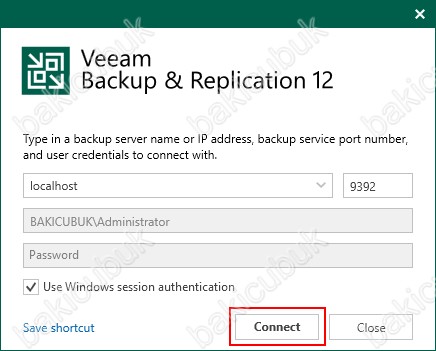
Veeam Backup & Replication 12 konsolu geliyor karşımıza.
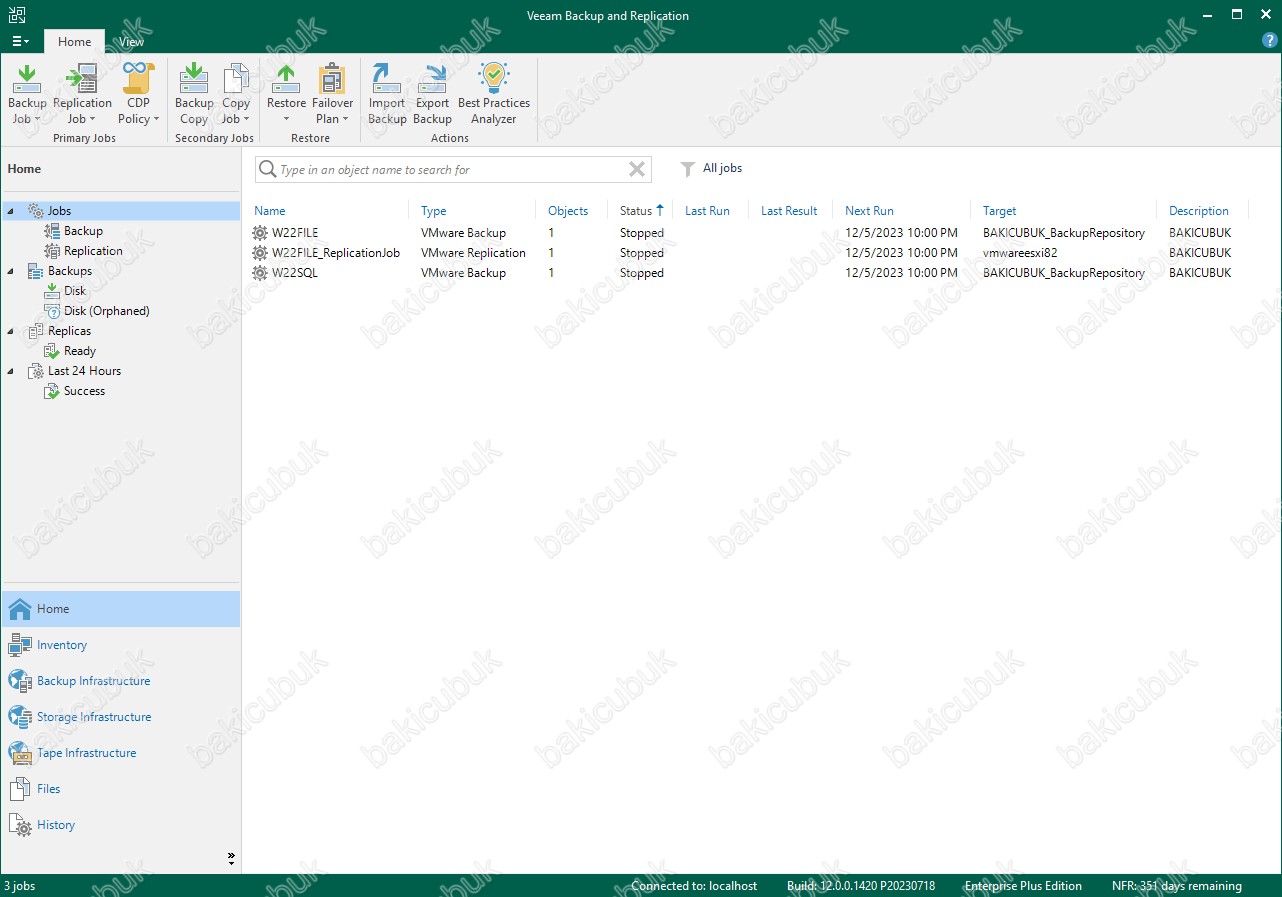
Veeam Backup & Replication 12 konsolunda sol üst bölümde bulunan yapılandırma menüsünden Help menüsü altında bulunan About seçeneğine tıklıyoruz ve Veeam Backup & Replication 12 versiyonu kontrol ediyoruz.
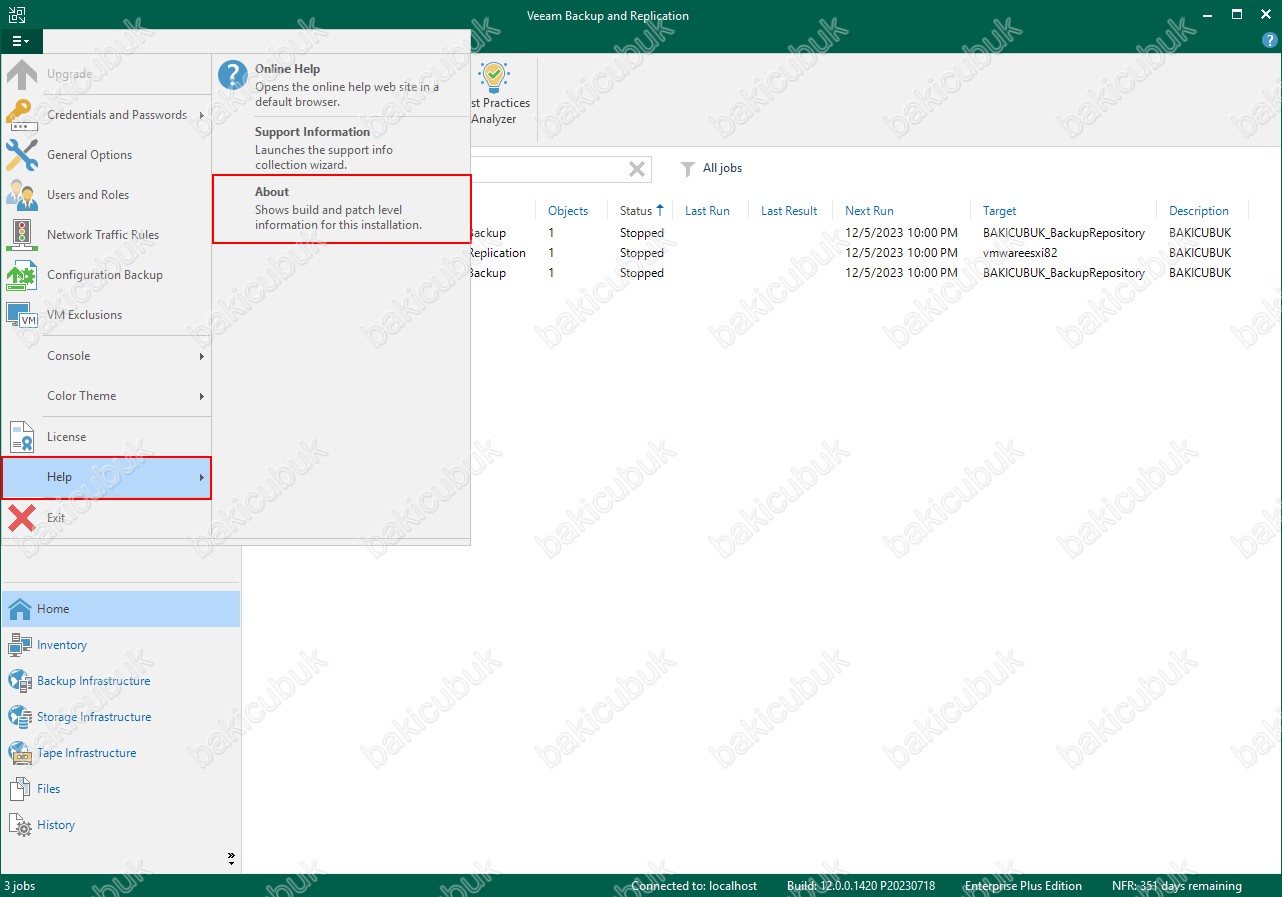
Veeam Backup & Replication 12 versiyonunu 12.0.0.1420 P20230718 olarak görüyoruz.
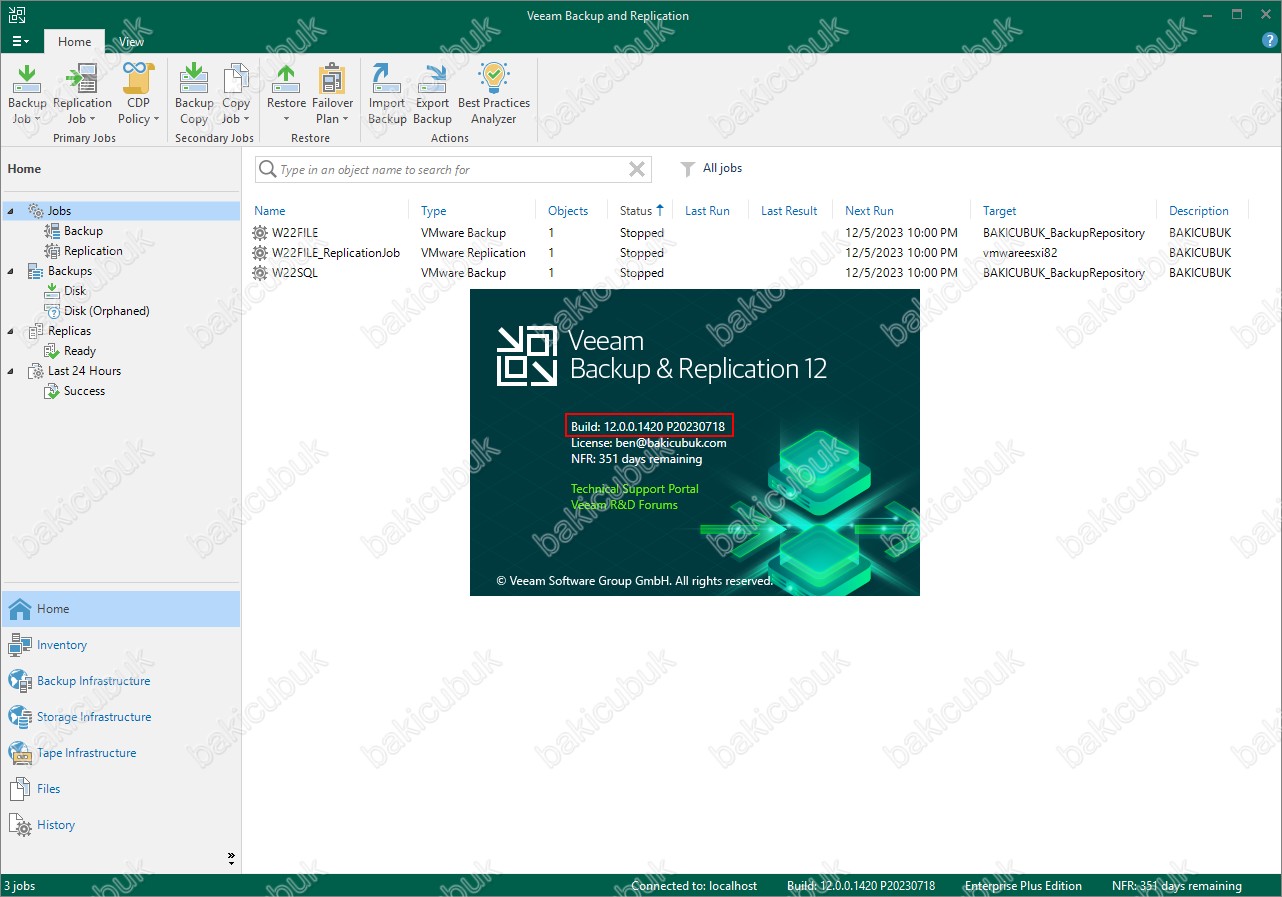
Veeam Backup Enterprise Manager 12 konsolunu çalıştırıyoruz.
Veeam Backup Enterprise Manager 12 konsolunda Username ve Password bölümlerine yetkili kullanıcı bilgilerini yazıyoruz ve Sing in seçeneğine tıklıyoruz.
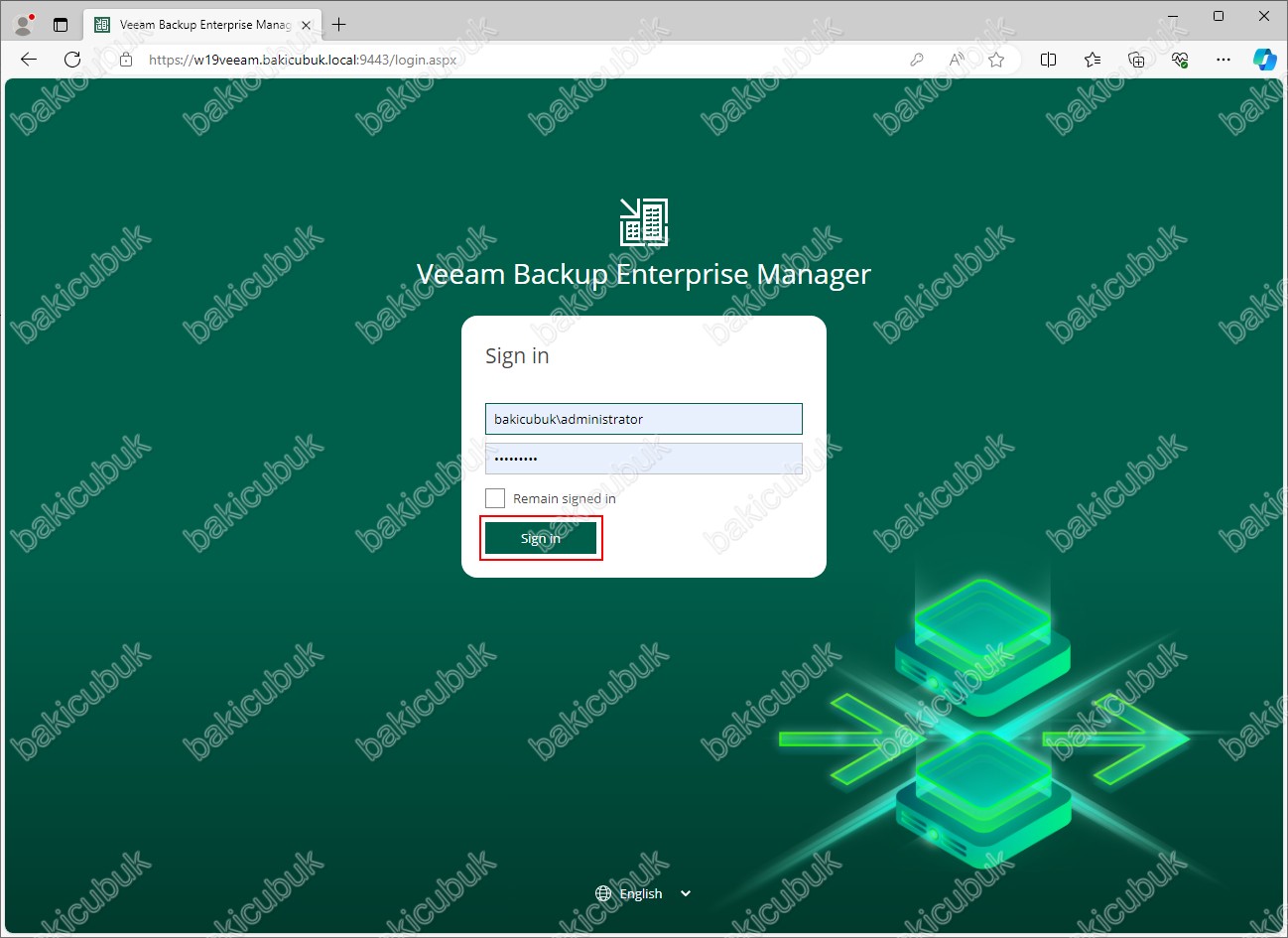
Veeam Backup Enterprise Manager 12 konsolu karşımıza geliyor.
Daha önceki Veeam Backup Enterprise Manager 12 Yapılandırmasında ortamımızdaki Veeam Backup & Replication 12 sunucumuzu ekleme işlemlerini tamamlamıştık.
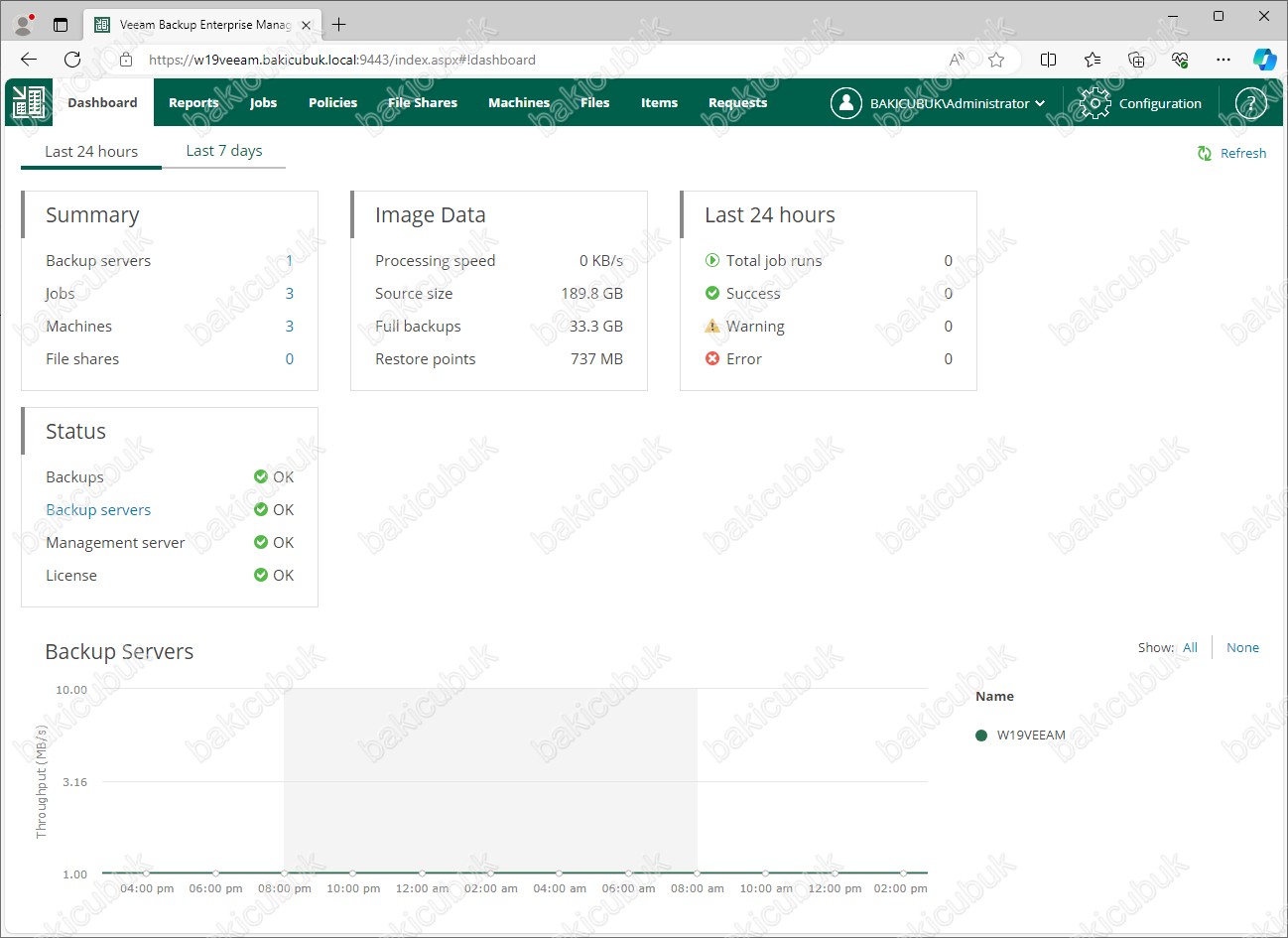
Veeam Backup Enterprise Manager 12 konsolunda sağ üst köşede bulunan Configuration seçeneğine tıklıyoruz.
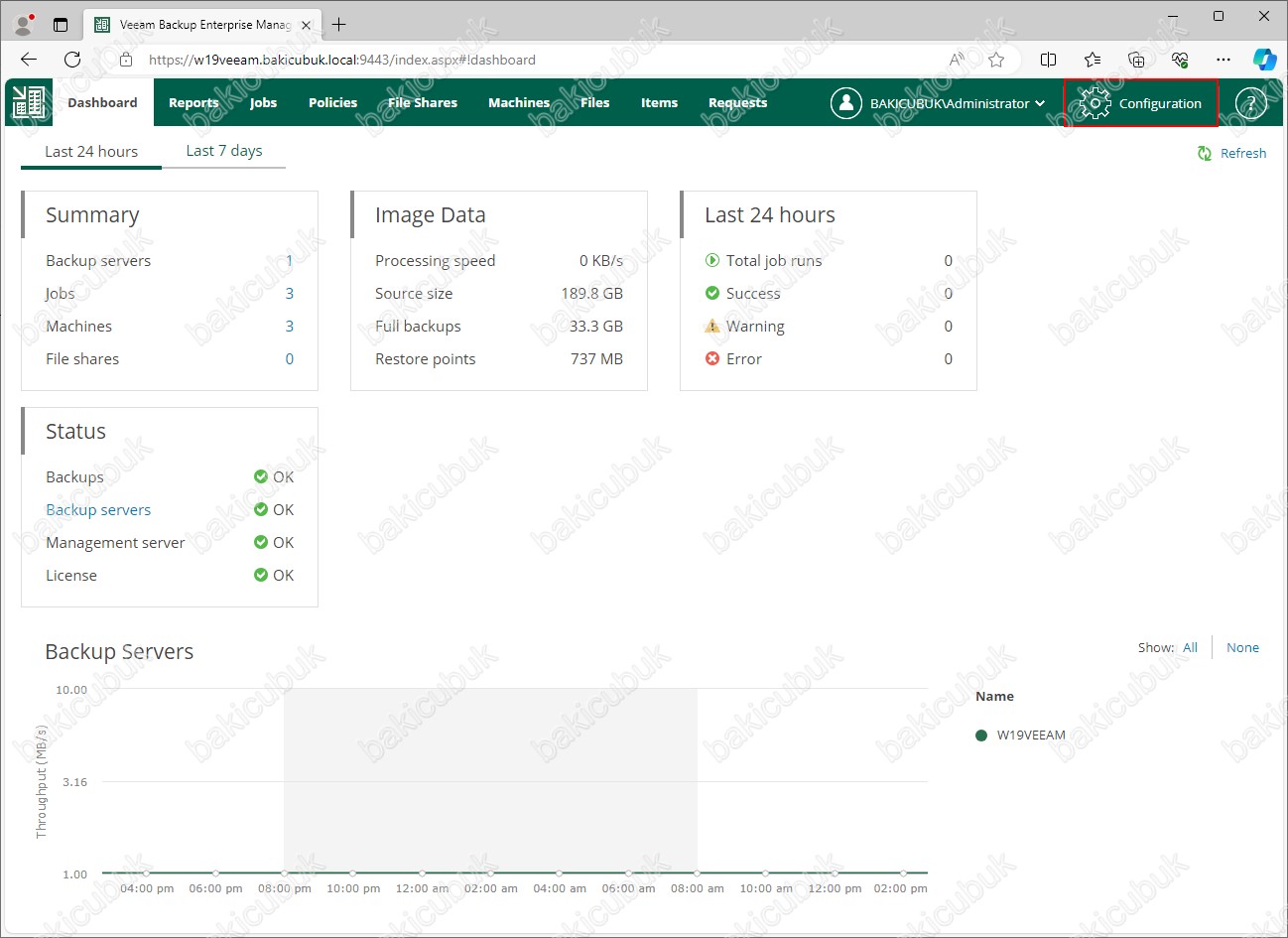
Veeam Backup Enterprise Manager 12 konsolunda About seçeneğine tıklıyoruz ve Veeam Backup Enterprise Manager 12 versiyonunu kontrol ediyoruz.
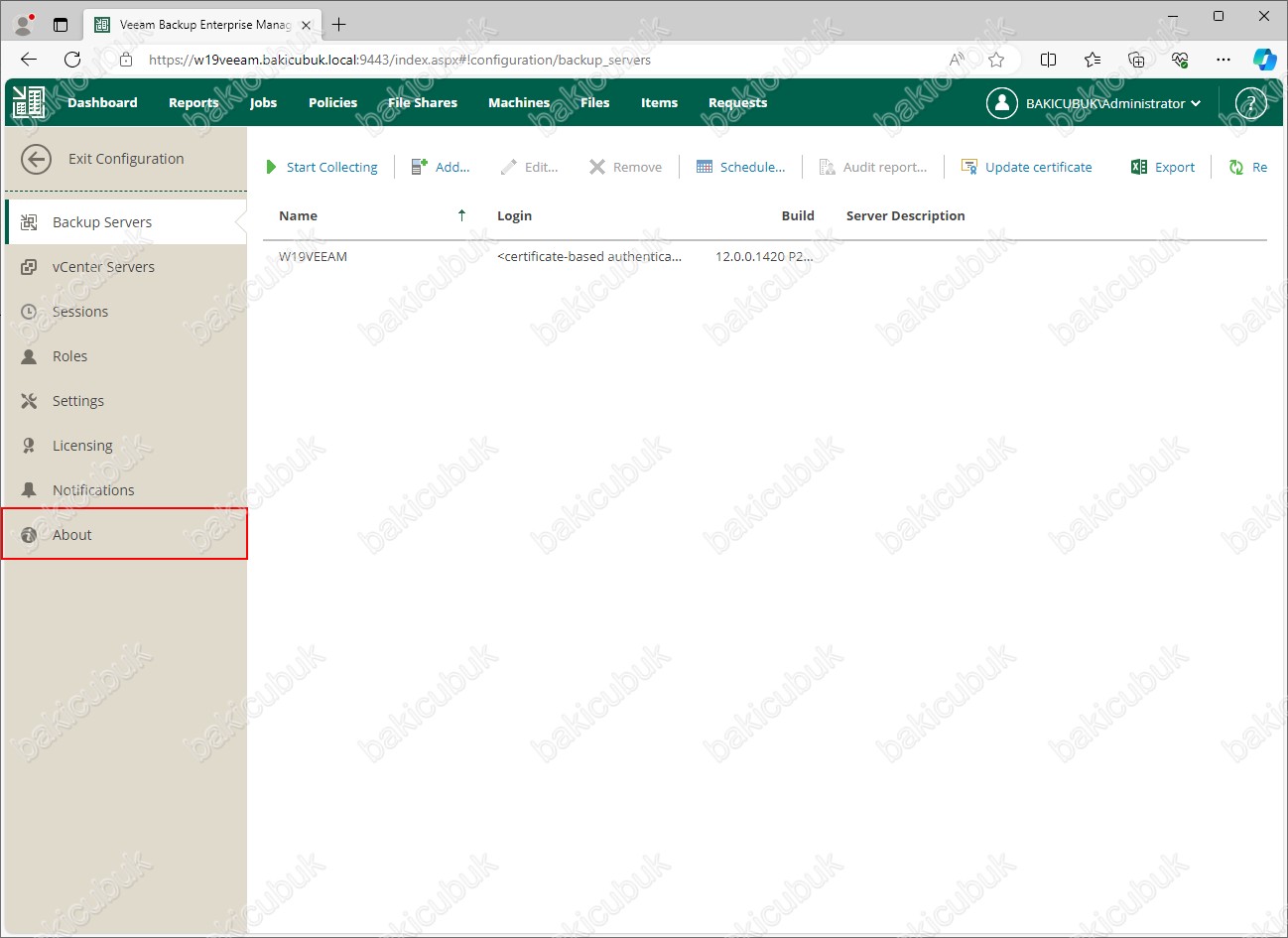
Veeam Backup Enterprise Manager 12 versiyonunu 12.0.0.1420 P20230718 olarak görüyoruz.
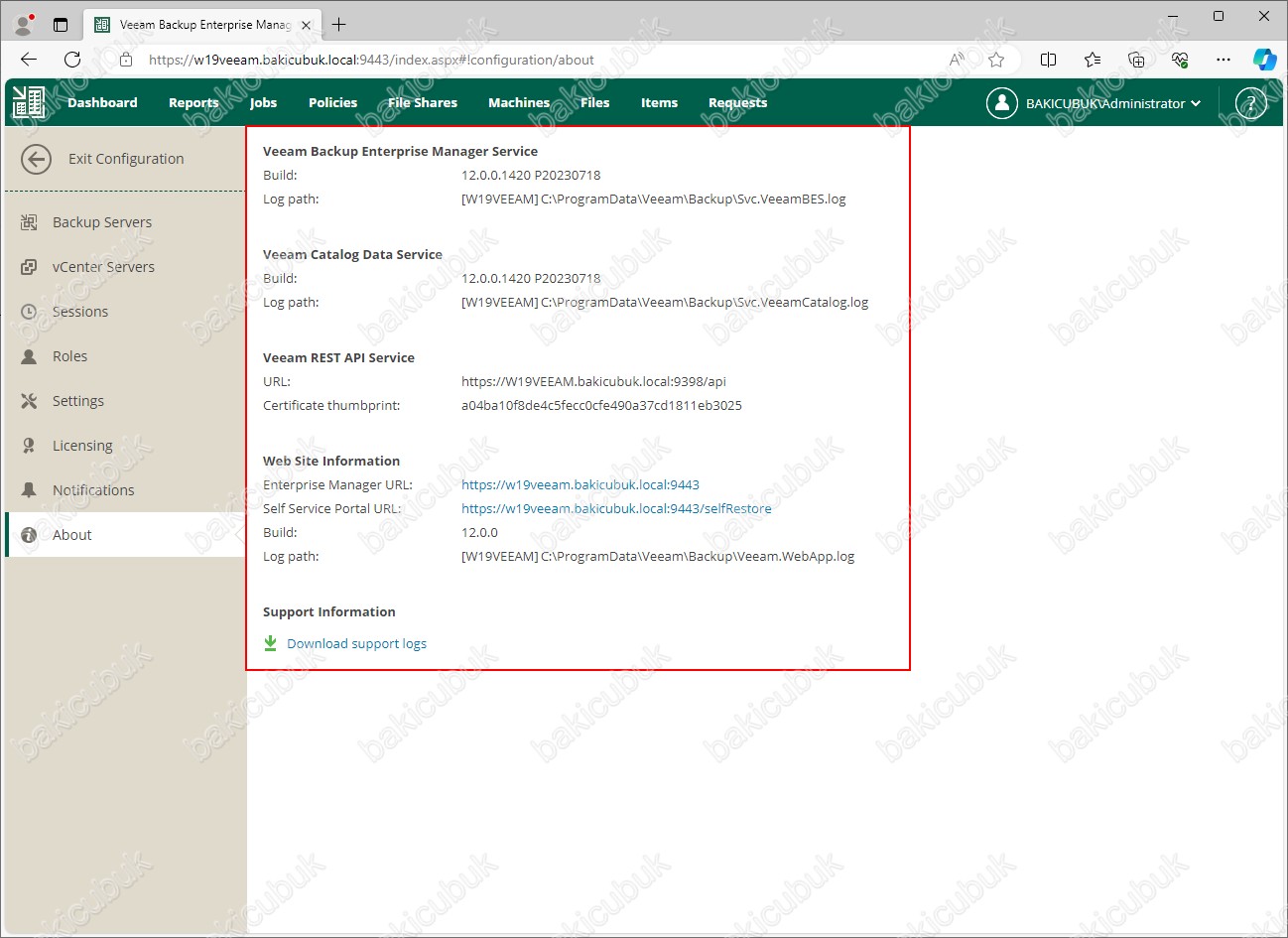
Öncelikli olarak Veeam Backup Enterprise Manager 12.1 Upgrade işlemini başlatıyoruz.
Karşımıza Veeam Data Platform 23H2 Premium Edition ekranı geliyor.
Veeam Data Platform 23H2 Premium Edition versiyonunda ilk olarak gördüğümüz şey Upgrade ekranının değiştiğidir. Veeam Backup & Replication 12.1 versiyonunda önceki Veeam Backup & Replication 12 versiyonundan farklı olarak bu kurulum ekranının geldiğini görüyoruz karşımıza. Aslında Veeam Download sayfası üzerinde direkt olarak Veeam Data Platform iso dosyasını indirip çalıştırırsanız bu ekran gelecektir. Sadece Veeam Backup & Replication iso dosyasını indirirseniz direkt olarak Veeam Backup & Replication 12.1 Upgrade ekranı gelecektir.
Upgrade seçeneğine tıklıyoruz ve Veeam Backup & Replication 12.1 Upgrade işlemini başlatıyoruz.
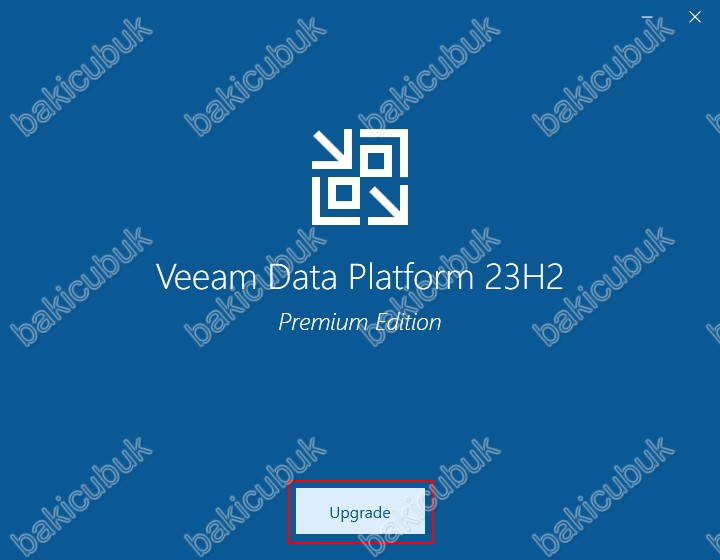
Veeam Data Platform 23H2 Premium Edition ekranın da
Veeam Recovery Orchestrator 7 : Veeam’in Recovery Orchestrator çözümü uyumluluk riskini azaltır ve kurtarma süreçlerini otomatikleştirerek değerli vaktinizden tasarruf etmenizi sağlar. Sıfıra yakın kurtarma noktası hedefleri (RPO’lar) olan iş için kritik iş yüklerinden planlama kaynağı eksikliği nedeniyle göz ardı edilen uygulamalara kadar tüm verilerinizi koruyan Veeam, iş esnekliği sağlamak üzere güçlü ve kullanımı kolay bir çözüm sunar.
- İşte Veeam Disaster Recovery Orchestrator ile yapabilecekleriniz:
- Uyumluluğu kanıtlamaya yardımcı olabilecek, dinamik olarak oluşturulan FK planları
- Kurtarma hedeflerinin karşılanabileceğini onaylayan tam otomatik FK testleri
- Operasyonların sorunsuz yürütülmesini sağlayan tek tıkla kurtarma
Veeam Backup & Replication 12.1 : Veeam Backup & Replicatio hem şirket içindeki hem de buluttaki tüm iş yükleriniz için sektör lideri yedekleme, kurtarma ve veri güvenliği çözümüdür. Veeam Data Platform’un temel bileşeni olan Veeam Backup & Replication güvenli, güçlü ve güvenilir bir veri koruması sağlar. Anında kurtarmayla kesinti sürelerini ortadan kaldırın, yerel sabitlik ve test edilen yedeklemeler sayesinde siber tehditler karşısında güvende olun ve bunların tümünü yazılım tanımlı, donanımdan bağımsız tek bir çözümle elde edin.
- Kurtarma hedeflerini güvenle karşılayın
- Kapsamlı veri güvenliğiyle riskleri azaltın
- Hibrit buluta geçişinizi hızlandırın.
Veeam ONE 12.1 Veeam Availability Suite’in parçası olan Veeam ONE, BT ortamınızın tamamıyla sorunsuz şekilde entegre olup sanal, Veeam korumalı bulut ve fiziksel iş yükleriniz için tam görünürlük sağlar. Sunduğu izleme ve raporlama araçları ile akıllı araçlar sayesinde operasyonel etki ortaya çıkmadan önce olası sorunlara karşı koruma sağlayarak Kesintisiz Erişilebilirliği sürdürmek için ihtiyaç duyduğunuz otomasyon ve kontrol konusunda işletmenize yardımcı olur. İşte bu araçlardan bazıları:
- Güçlü altyapı izleme ve raporlama
- Akıllı Teşhis ve otomatik çözümler
- Altyapı kullanımı ve kapasite planlama
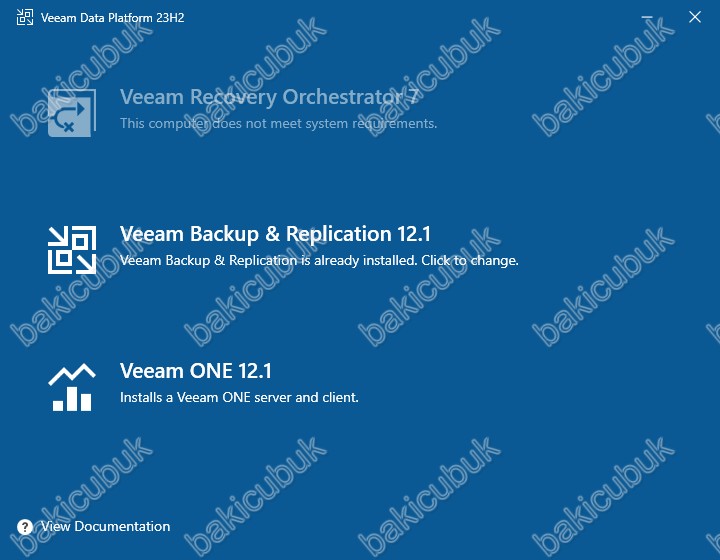
Veeam Data Platform 23H2 Premium Edition ekranın da Veeam Backup & Replication 12.1 seçeneğini tıklıyoruz.
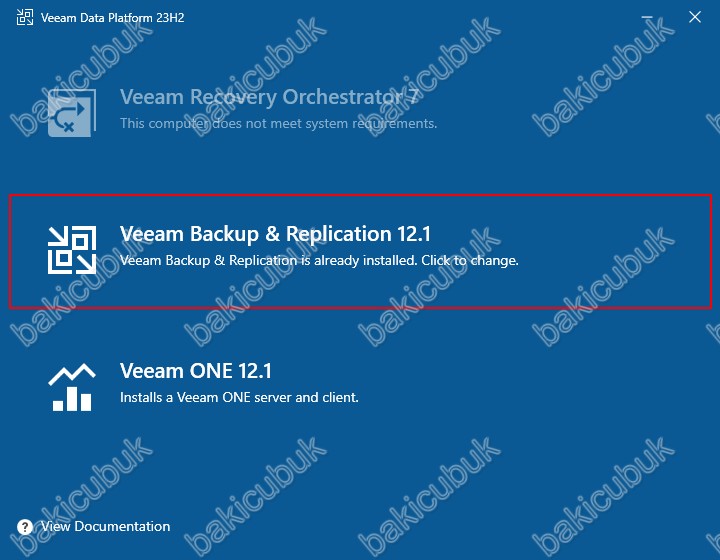
Veeam Data Platform 23H2 Premium Edition versiyondan öncesinde Veeam Backup & Replication 12 ve Veeam Backup Enterprise Manager 12 Upgrade işlemi için bu ekran direkt olarak karşımıza geliyordu.
Veeam Backup & Replication ekranı geliyor karşımıza.
Upgrade Veeam Backup & Replication seçeneği ile Veeam Backup & Replication 12.1 Upgrade işlemini yapabilirsiniz. Ortamımızdaki Veeam Backup & Replication 12 sunucumuz üzerinde Veeam Backup Enterprise Manager 12 kurulu olduğu için öncelikle Veeam Backup Enterprise Manager 12.1 Upgrade işlemini yapmamız gerekmektedir. Eğer sunucumuz üzerinde Veeam Backup Enterprise Manager 12 kurulu olmasaydı direkt olarak Veeam Backup & Replication 12.1 Upgrade işlemini yapabilirsiniz.
Upgrade Veeam Backup Enterprise Manager seçeneği ile sunucumuz üzerinde kurulu olan Veeam Backup Enterprise Manager 12 Upgrade işlemini yapabilirsiniz. Veeam Backup & Replication 12 sunucumuz üzerinde Veeam Backup Enterprise Manager 12 kurulu olduğu için öncelikle Veeam Backup Enterprise Manager 12.1 Upgrade işlemini yapmamız gerekmektedir.
Upgrade Veeam Backup & Replication Console seçeneği ile ortamınız da bulunan herhangi bir Windows Server işletim sistemine ya da Windows İşletim sistemi üzerine Veeam Backup & Replication 12.1 Console kurulumu yapmışsanız Bu seçenek ile Upgrade işlemini yapabilirsiniz.
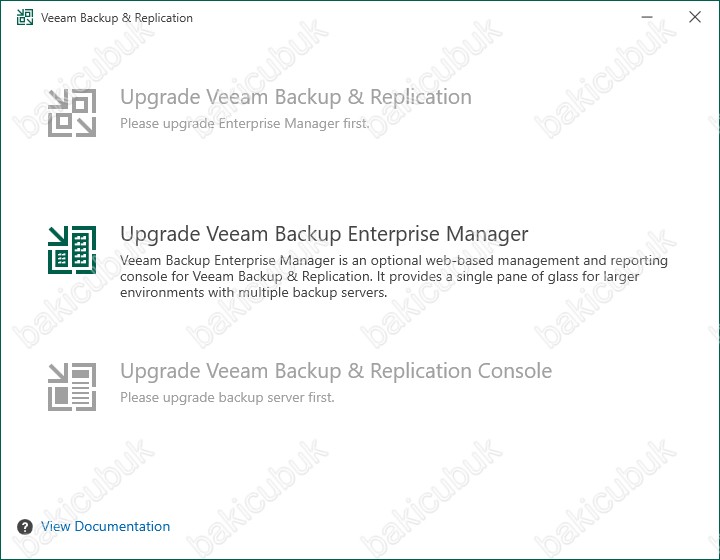
Veeam Backup & Replication ekranın da Upgrade Veeam Backup Enterprise Manager seçeneği ile Veeam Backup Enterprise Manager 12.1 Upgrade işlemini başlatıyoruz.
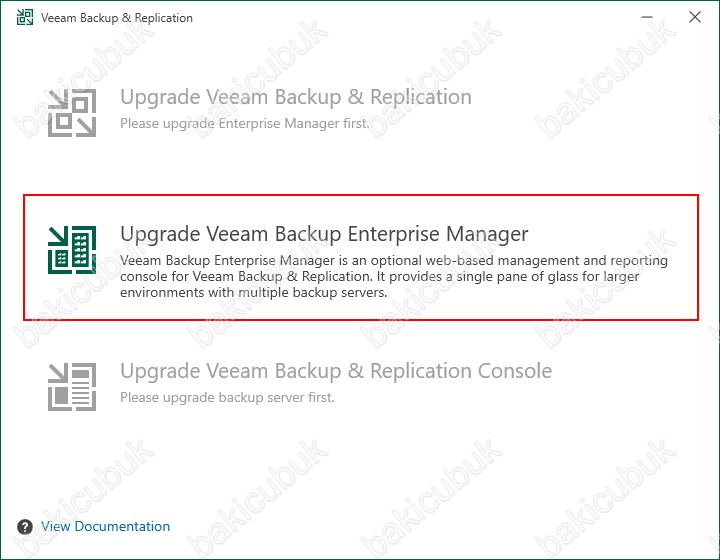
Veeam Backup & Replication ekranın da Upgrade Veeam Backup Enterprise Manager seçeneği ile Veeam Backup Enterprise Manager 12.1 Upgrade işlemi için gerekli yapılandırma işleminin başladığını görüyoruz.
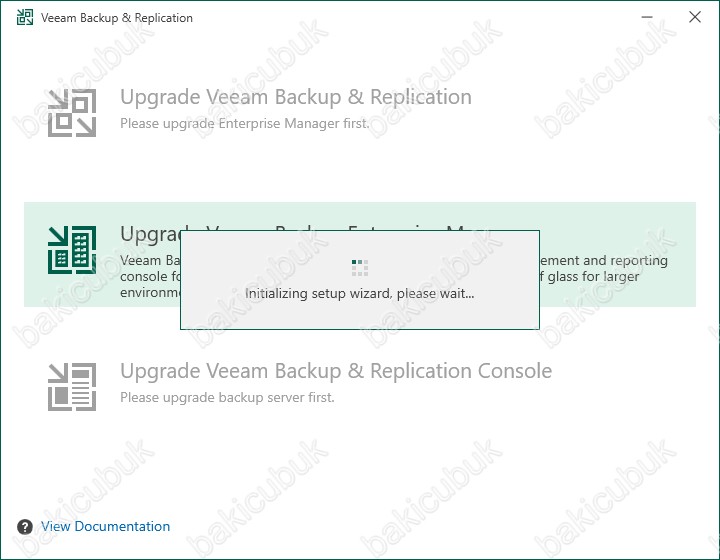
License Agreement ekranın da I Accept seçeneği ile lisans sözleşmesini kabul ediyoruz ve Veeam Backup Enterprise Manager 12.1 Upgrade işlemine devam ediyoruz.
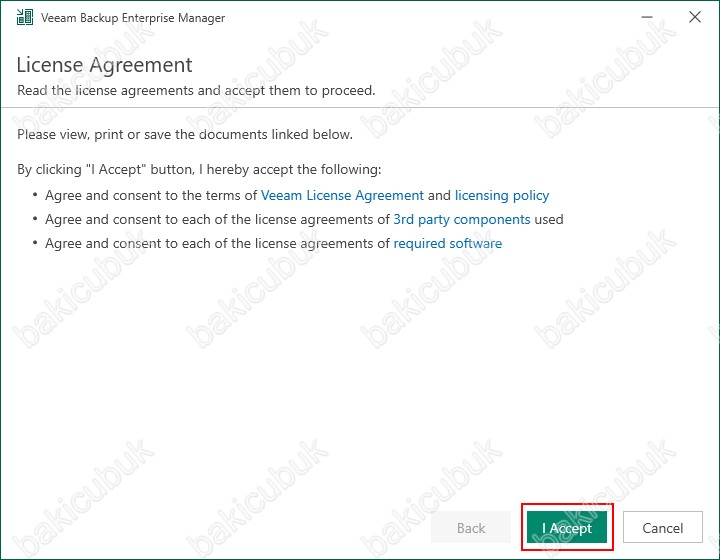
Upgrade ekranın da Product bölümü altında Veeam Backup Catalog ve Veeam Backup Enterprise Manager bileşenlerinin Version bölümü altında 12.0.0.1420 olan versiyonlarının 12.1.0.2131 versiyonuna Upgrade işleminin yapılacağını görüyoruz.
Upgrade ekranın da Next diyerek devam ediyoruz.
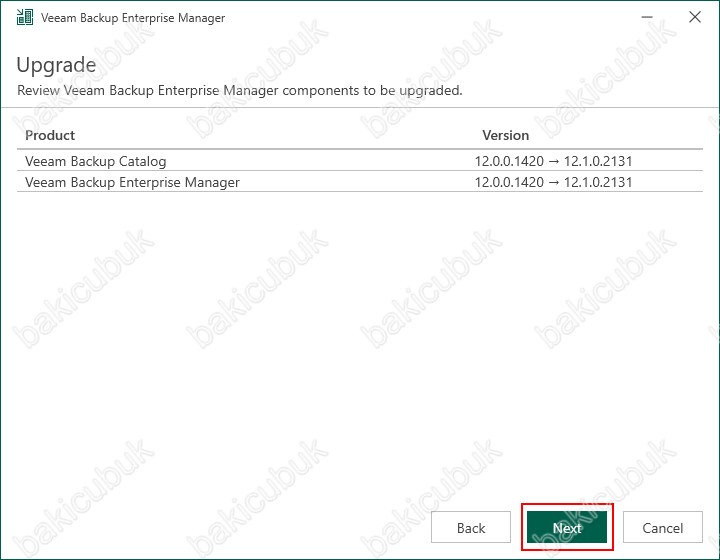
License ekranın da Veeam Backup Enterprise Manager 12.1 versiyonundan önce sadece Browse seçeneği ile sahip olduğumuz lic uzantılı lisans dosyasını bulunduğu klasörde seçtikten sonra kuruluma devam ediyorduk.
Veeam Backup Enterprise Manager 12.1 kurulumu ya da Upgrade işlemi için Veeam Enterprise ya da Veeam Enterprise Plus lisansına sahip olmanız gerekmektedir.Veeam Backup & Replication 12.1 kurulumu ya da Upgrade işlemi için satın almış olduğunuz .lic uzantılı lisans dosyanızı yapılandırmadan Veeam Backup & Replication 12.1 kuruluma ya da Upgrade devam edebiliyorduk ve daha sonra Veeam Backup & Replication 12.1 konsolu üzerinden yapılandırabiliyorduk. Veeam Backup Enterprise Manager 12.1 kurulumu ya da Upgrade işlemi için satın almış olduğunuz .lic uzantılı lisans dosyasını yapılandırmadan kurulumu ya da Upgrade işlemine devam edemezsiniz. Eğer ortamınızdaki Veeam Backup Enterprise Manager 12.1 sunucunuz üzerinde kurulumu ya da Upgrade işlemini yapıyorsanız ve sahip olduğunuz Veeam lisansının support devam ediyorsa Veeam Backup Enterprise Manager 12.1 kurulumu ya da Upgrade işlemine devam edebilirsiniz.
License ekranın da Veeam Backup Enterprise Manager 12.1 kurulumu ya da Upgrade işlemini ortamınızdaki Veeam Backup & Replication 12.1 sunucumuz üzerinde yaparaksanız License details bölümüne lisans bilgisinin geldiğini görürsünüz.
License ekranın da Veeam Backup Enterprise Manager 12.1 versiyonu ile birlikte Select license provisioning method bölümünün geldiğini görüyoruz.
Select license provisioning method bölümü altında
- Sing in with Veeam : Bu seçenek ile Veeam License sayfasına giriş yaparak Veeam Backup Enterprise Manager 12.1 versiyonu ait lisansının kontrol edildikten sonra
- Veeam Backup Enterprise Manager 12.1 kurulumu ya da Upgrade işlemini yapabilirsiniz.
- Browse licence file : Bu seçenek ile kurulumu için .lic uzantılı lisans dosyasını bulunduğu klasörde seçtikten sonra Veeam Backup Enterprise Manager 12.1 kurulumu ya da Upgrade işlemini yapabilirsiniz.
Update license automatically seçeneği sözleşmenizi yenilediğinizde veya genişlettiğinizde yeni lisansları otomatik olarak yüklemek için Update license automatically olarak güncellemesi için seçebilirsiniz.
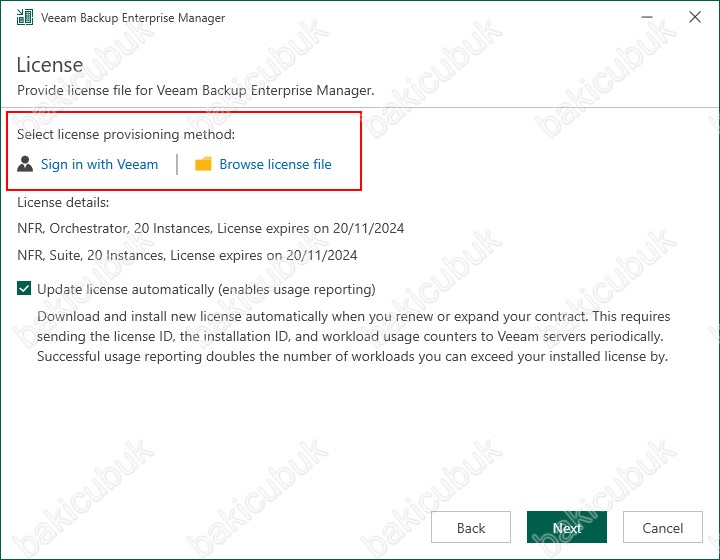
License ekranın da License details bölümünde Veeam Backup Enterprise Manager 12.1 Upgrade işlemi için .lic uzantılı lisans dosyasının güncel olduğunu ve Upgrade işlemi için herhangi bir sorun olmadığını görüyoruz.
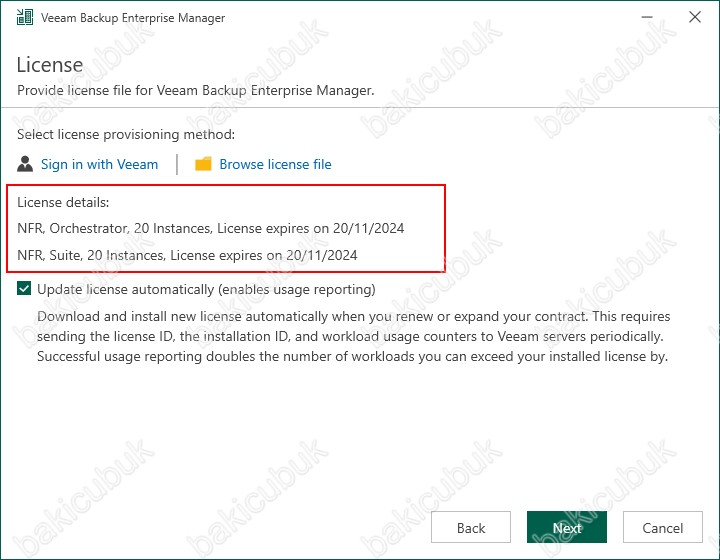
License ekranın da License details bölümünde Veeam Backup Enterprise Manager 12.1 Upgrade işlemi için .lic uzantılı lisans dosyasının güncel olduğunu ve Upgrade işlemi için herhangi bir sorun olmadığı için Next diyerek Veeam Backup Enterprise Manager 12.1 Upgrade işlemine devam ediyoruz.
Update license automatically seçeneği sözleşmenizi yenilediğinizde veya genişlettiğinizde yeni lisansları otomatik olarak yüklemek için Update license automatically olarak güncellemesi için seçebilirsiniz.
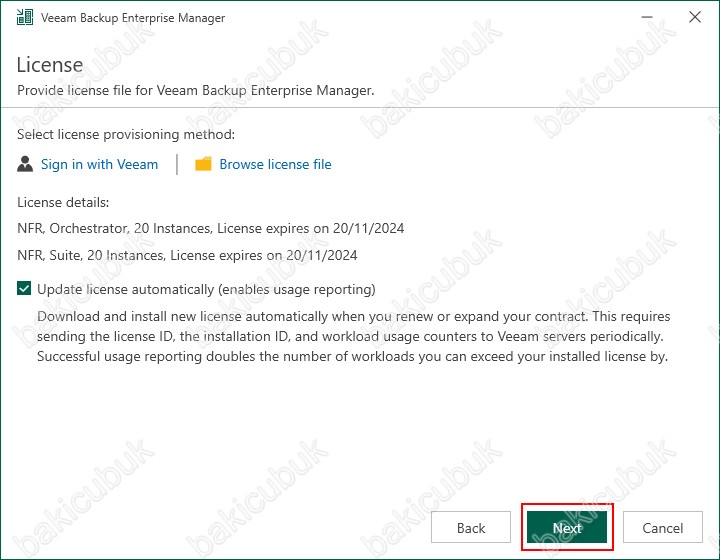
Service Account ekranın da Veeam Backup Enterprise Manager 12.1 servisleri için kullanılacak olan User ( Kullanıcı ) yapılandırabilirsiniz.
LOCAL SYSTEM account (recommended) seçeneği ile Veeam Backup Enterprise Manager 12.1 servisleri sunucu üzerinde Local System hesabını kullanacaktır.
The following user account seçeneği ile Active Directory Domain yapısındaki bir hesabı yapılandırabilirsiniz. Choose diyerek Active Directory Domain yapısında bulunan ve Veeam Backup Enterprise Manager 12.1 için Domain Admin yetkisine sahip User ( Kullanıcı ) oluşturarak servislerin çalışmasını sağlayabilirsiniz. Administrator hesabının Password ( Parola ) değiştirmeniz durumunda Veeam Backup Enterprise Manager 12.1 servisleri çalışmayacaktır. Böyle bir durumda Veeam Backup Enterprise Manager 12.1 servislerinde Password ( Parola ) düzenlemeniz gerekmektedir yoksa Veeam Backup Enterprise Manager 12.1 servisleri ve oluşturduğunuz Backup Job’lar kesinlikle çalışmayacaktır.
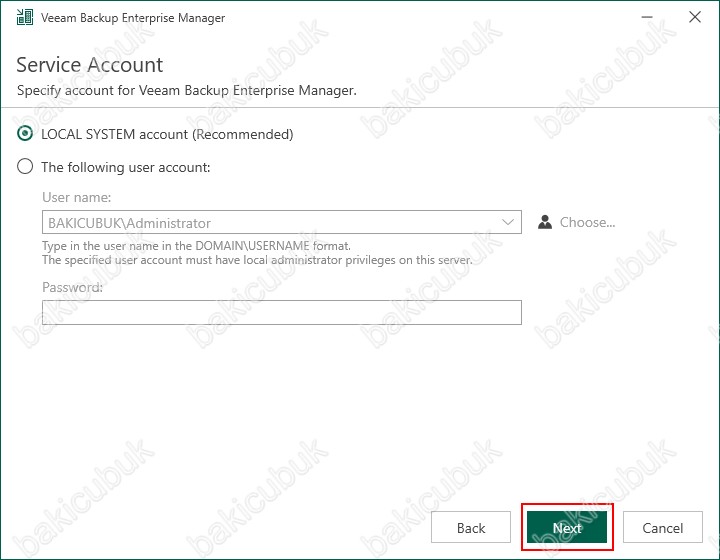
Database ekranın da Use following database engine seçeneğin de PostgreSQL seçeneğinin direkt olarak geldiğini görüyoruz.
Veeam Backup Enterprise Manager 12 versiyonu ile birlikte yapılandırma ve raporlama için Database ( Veritabanı ) yapısı olarak artık PostgreSQL 15.1 veritabanı yapısının da kullanıldığını görmüştük.. Veeam Backup Enterprise Manager 12 öncesindeki sürümlerde Database ( Veritabanı ) yapısı için sadece Microsoft SQL Server Express veritabanı yapısını kullanmaktaydı.
Microsoft SQL Server Express veritabanı yapısı yerine PostgreSQL 15.1 veritabanı yapısının kullanılmasında en önemli özelliklerden biri PostgreSQL 15.1 veritabanı yapısında Database ( Veritabanı ) maksimum boyutu sınırsızken ve Microsoft SQL Server Express 2016 Service Pack 2 Express veritabanı yapısında Database ( Veritabanı ) maksimum boyutu 10 GB kadar kullanılabilmekteydik.
Install new instance seçeneği ile Veeam Backup Enterprise Manager 12.1 kurulumunu yapacağınız sunucunuz üzerinde PostgreSQL 15.1 veritabanı uygulamasını kurulumunu yapılandırabilirsiniz.
Use existing instance (HOSTNAME:PORT) seçeneği ile ortamınız da farklı bir sunucu üzerinde bulunan PostgreSQL 15.1 veritabanı sunucusuna bağlantı sağlayarak Veeam Backup Enterprise Manager 12.1 kurulumu için gerekli olan Database ( Veritabanı ) oluşturulmasını sağlayabilirsiniz.
Connect to SQL Server using seçeneği altında bulunan
Windows authentication credentials of the backup service account seçeneği ile PostgreSQL 15.1 kurulumunu Veeam Backup Enterprise Manager 12.1 kurulumunu yapacağınız sunucunuz üzerinde yaparak bağlantısını Windows hesabı ile yapılandırabilirsiniz. Ortamınız da farklı bir sunucu üzerinde bulunan PostgreSQL 15.1 veritabanı sunucusuna bağlantısını Windows hesabı ile sağlayabilirsiniz.
Native authentication with the following credentials seçeneği ile PostgreSQL 15.1 kurulumunu Veeam Backup Enterprise Manager 12.1 kurulumunu yapacağınız sunucunuz üzerinde yaparak bağlantı için Username ve Password bilgilerini yazarak yapılandırabilirsiniz. Ortamınız da farklı bir sunucu üzerinde bulunan PostgreSQL 15.1 veritabanı sunucusuna bağlanmak için Username ve Password bilgilerini yazarak ile bağlantı sağlayabilirsiniz.
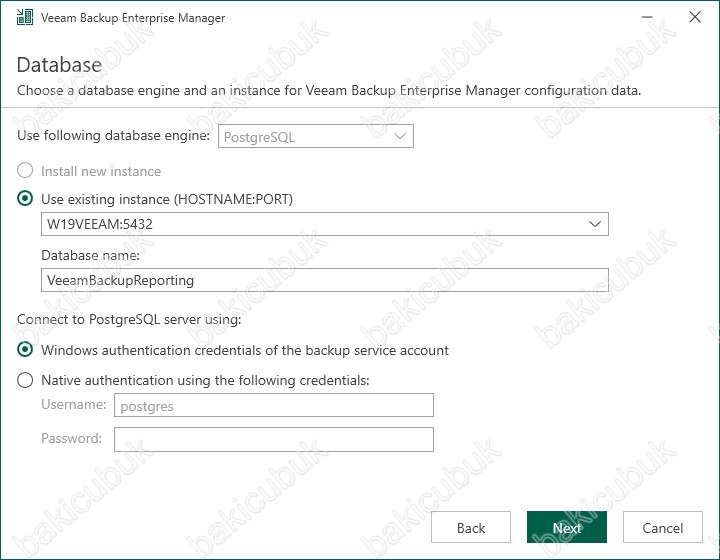
Database ekranın da
Use following database engine seçeneğin de PostgreSQL seçeneğini değiştiremiyoruz. Veeam Backup & Replication 12 sunucumuz üzerinde Veeam Backup Enterprise Manager 12.1 Upgrade işlemini yaptığımız için.
Use existing instance (HOSTNAME:PORT) Install new instance seçeneği ile PostgreSQL 15.5 kurulu olan Veeam Backup Enterprise Manager 12 sunucumuza bağlanmasını sağlıyoruz. Veeam Backup Enterprise Manager 12 sunucumuz üzerinde Veeam Backup Enterprise Manager 12.1 Upgrade işlemini yaptığımız için bu şekilde bırakıyoruz.
Connect to SQL Server using seçeneği altında bulunan Windows authentication credentials of the backup service account seçeneği ile PostgreSQL 15.5 veritabanı sunucumuz üzerine Windows hesabı ile bağlantı sağlıyoruz.
Veeam Backup Enterprise Manager 12 ( 12.0.0.1420 P20230718 ) versiyonu kurulu sunucumuzu Veeam Backup Enterprise Manager 12.1 ( 12.1.0.2131 ) versiyonuna Upgrage işlemi yapacağımız PostgreSQL 15.1 versiyonu da PostgreSQL 15.5 versiyonuna Upgrade işlemi gerçekleştirilecektir.
Database ekranın da Veeam Backup Enterprise Manager 12.1 Upgrade işlemi için Next diyerek devam ediyoruz.
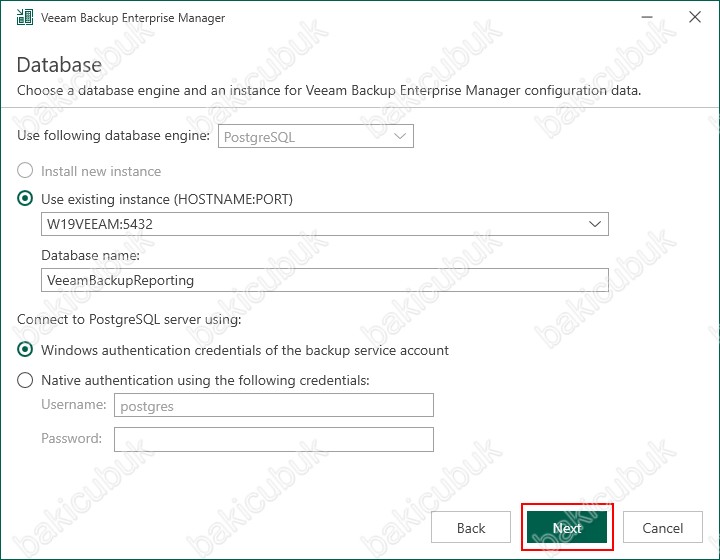
Veeam Backup Enterprise Manager Setup ekranın da Veeam Backup Enterprise Manager 12 ile birlikte mevcut PostgreSQL 15.1 Database ( Veritabanı ) yapısının Upgrade edileceği uyarısını alıyoruz..
Veeam Backup Enterprise Manager Setup ekranın da Veeam Backup Enterprise Manager 12.1 Upgrade işleminin yapılması için Yes diyerek devam ediyoruz.
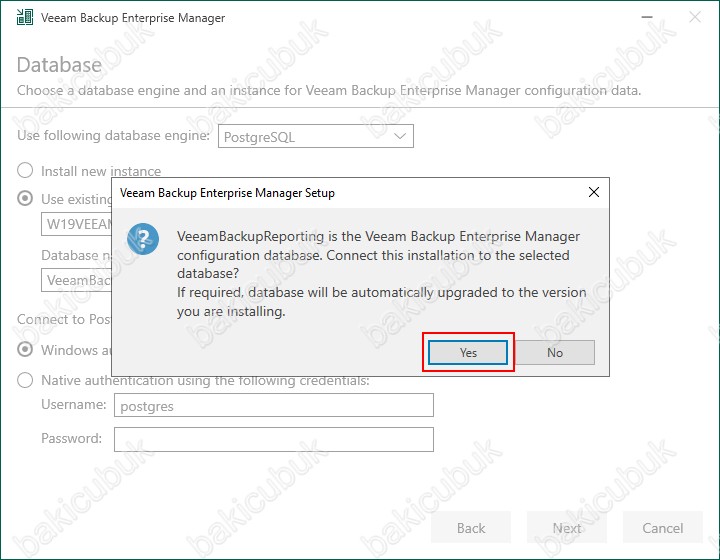
Configuration Check ekranın da Veeam Backup Enterprise Manager 12.1 Upgrade işlemi öncesinde gerekli kontrollerin yapıldığını görüyoruz.
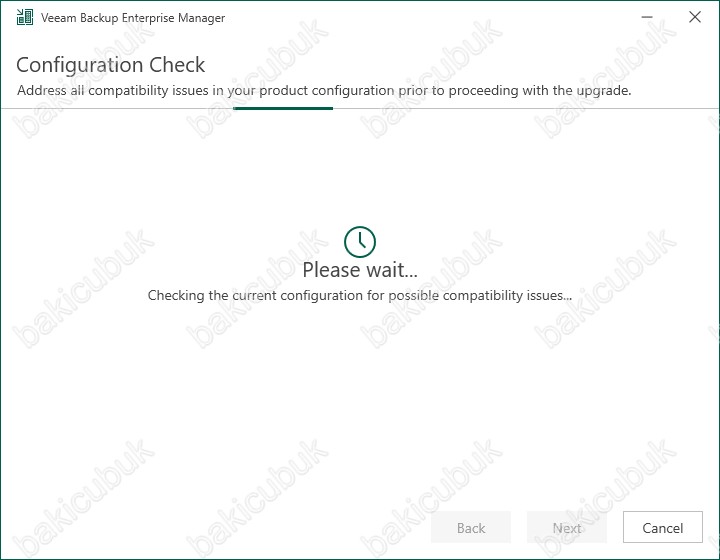
Ready to Upgrade ekranın da Veeam Backup Enterprise Manager 12.1 Upgrade işlemi yapmış olduğunuz yapılandırmanın bir özetini görüyoruz.
- Service account : Veeam Backup Enterprise Manager 12.1’in hangi kullanıcı hesabı ile çalışacağını görüyoruz.
- Database engine : Veeam Backup Enterprise Manager 12.1 yapılandırma ve raporlama bilgilerinin tutulacağı Database ( Veritabanı ) yapısı için PostgreSQL uygulamasının kullanılacağını görüyoruz.
- Database name : Veeam Backup Enterprise Manager 12.1 yapılandırma ve raporlama bilgilerinin tutulması için kullanılacak olan Database ( Veritabanı ) adını görüyoruz.
- SQL Server : Veeam Backup Enterprise Manager 12.1 yapılandırma ve raporlama bilgilerinin tutulacağı sunucu adını ve port bilgisini görüyoruz.
Ready to Upgrade ekranın da gerekli yapılandırmayı kontrol ettikten sonra Veeam Backup Enterprise Manager 12.1 Upgrade işlemini başlatmak için Upgrade seçeneği ile başlatıyoruz.
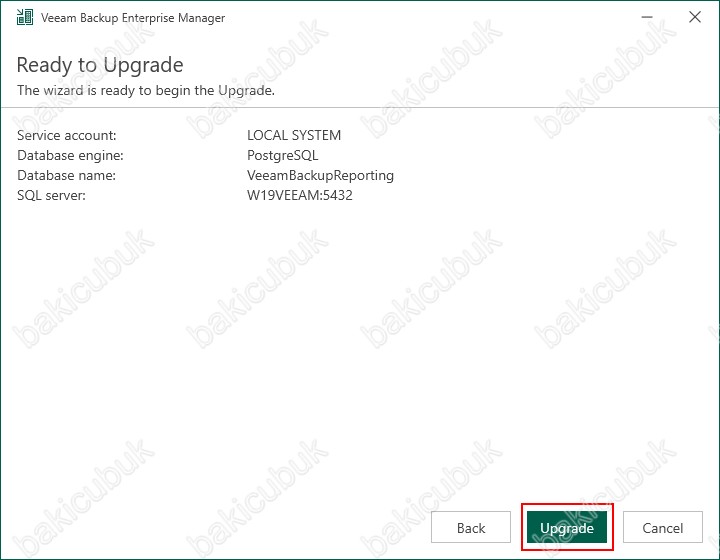
Upgrading Veeam Backup Enterprise Manager ekranın da Veeam Backup Enterprise Manager Upgrade işleminin başladığını görüyoruz.
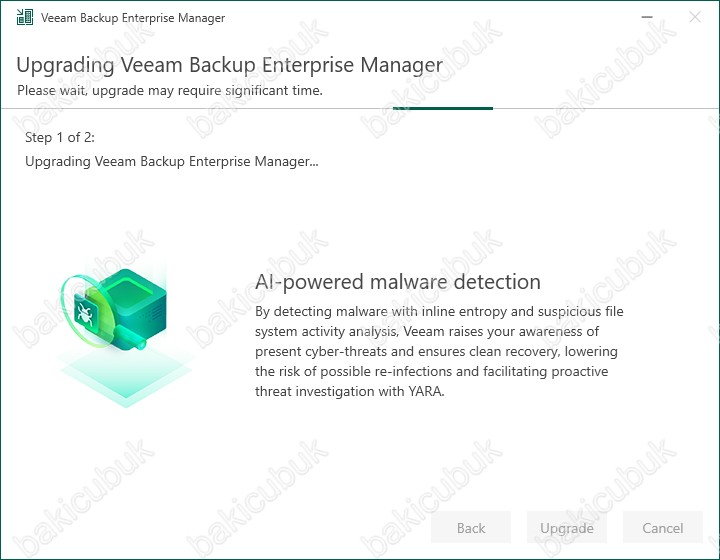
Upgrading Veeam Backup Enterprise Manager ekranın da Finalizing installation and starting services Upgrade işleminin tamamlandığını görüyoruz.
Veeam Backup Enterprise Manager 12.1 Upgrade işleminden sonra servislerinin başlatıldığını görüyoruz.
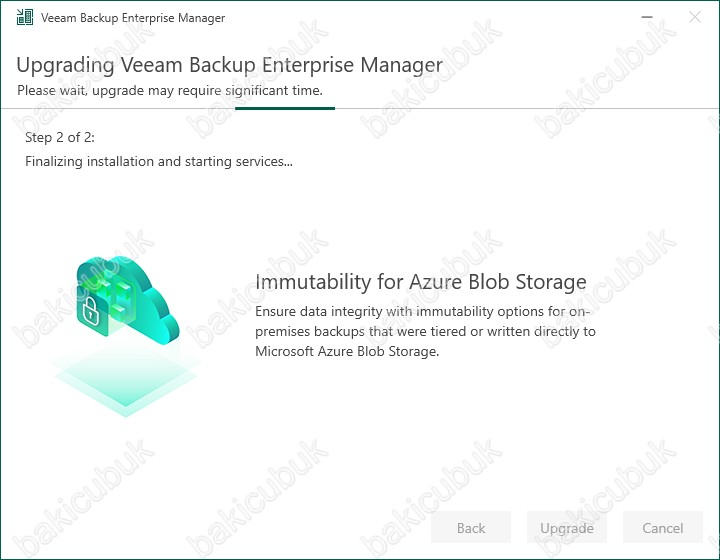
Veeam Backup Enterprise Manager 12.1 ekranın da Successfully upgraded olarak görüyoruz. Veeam Backup Enterprise Manager 12.1 Upgrade işleminin başarılı bir şekilde tamamlandı.
Finish diyerek Veeam Backup Enterprise Manager 12.1 ekranını kapatıyoruz.
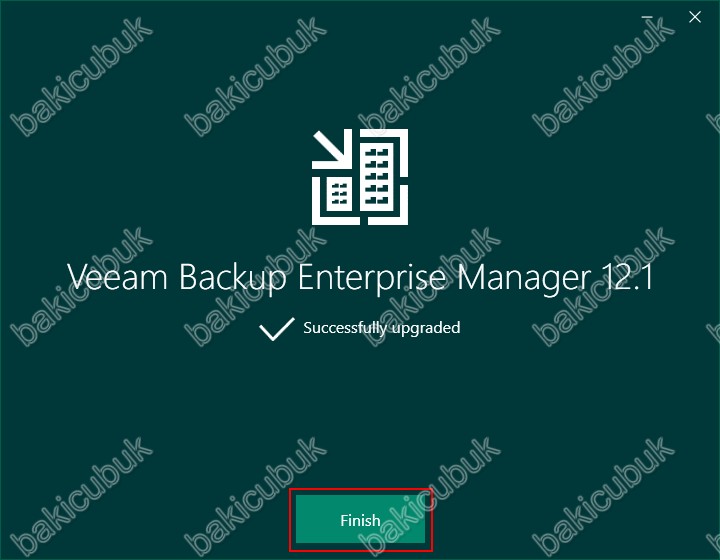
Veeam Backup Enterprise Manager 12.1 konsolunu çalıştırıyoruz.
Veeam Backup Enterprise Manager 12.1 konsolunda Username ve Password bölümlerine yetkili kullanıcı bilgilerini yazıyoruz ve Sing in seçeneğine tıklıyoruz.
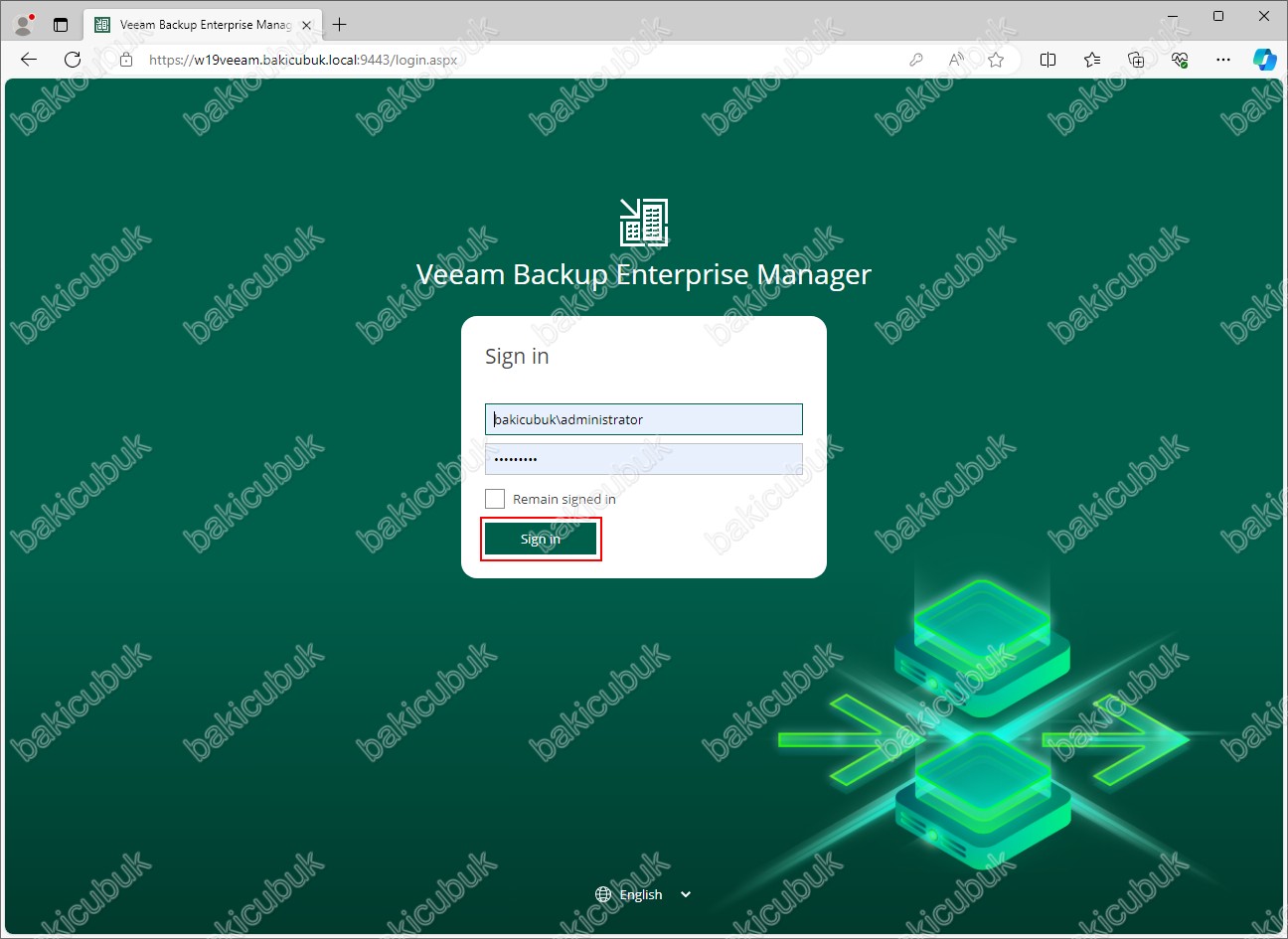
Veeam Backup Enterprise Manager 12.1 konsolu karşımıza geliyor.
Daha önceki Veeam Backup Enterprise Manager 12.1 Yapılandırmasında ortamımızdaki Veeam Backup & Replication 12.1 sunucumuzu ekleme işlemlerini tamamlamıştık.
Veeam Backup Enterprise Manager 12.1 konsolunda sağ üst köşede bulunan Configuration seçeneğine tıklıyoruz.
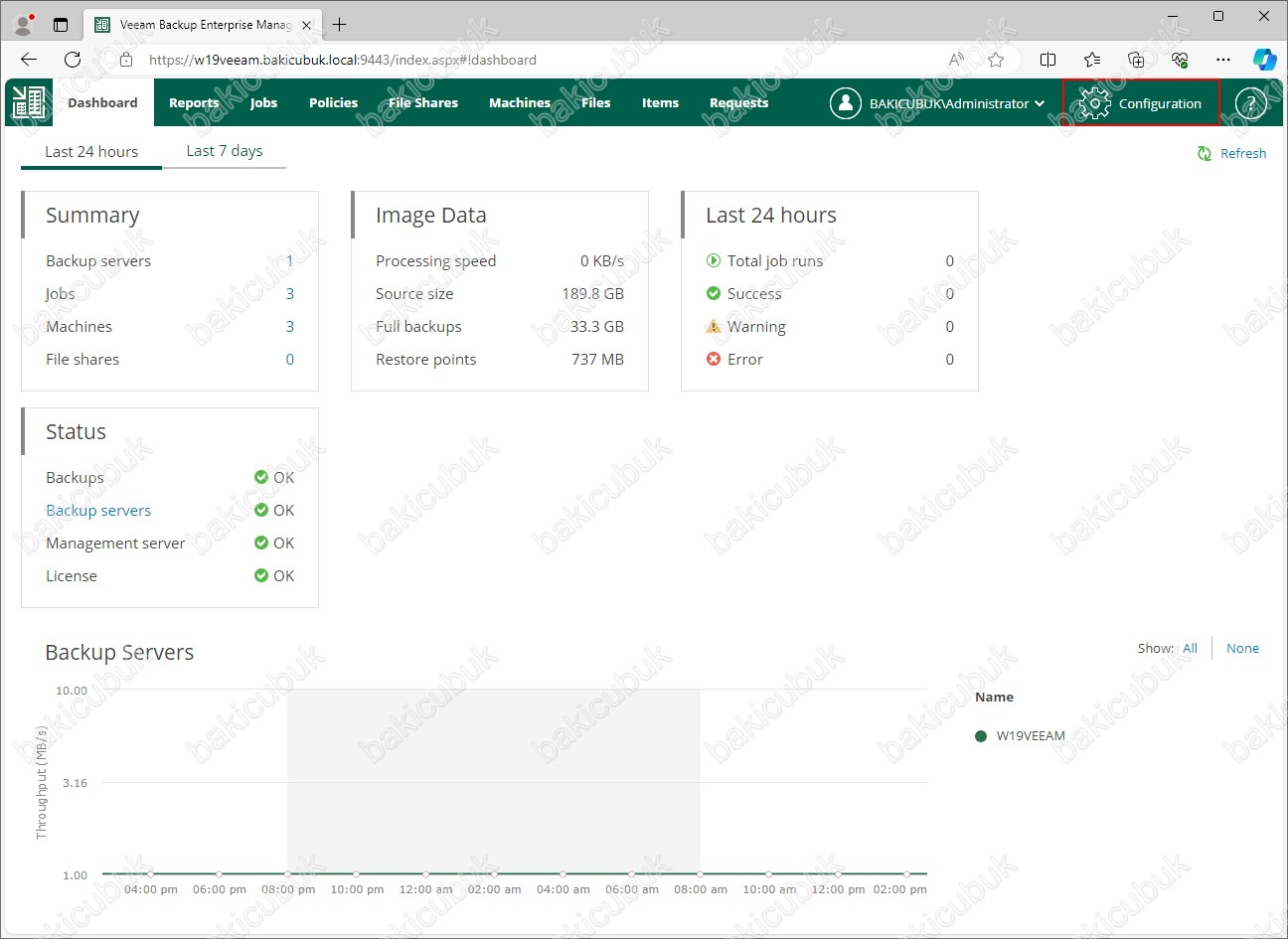
Veeam Backup Enterprise Manager 12.1 konsolunda About seçeneğine tıklıyoruz ve Veeam Backup Enterprise Manager 12.1 versiyonunu kontrol ediyoruz.
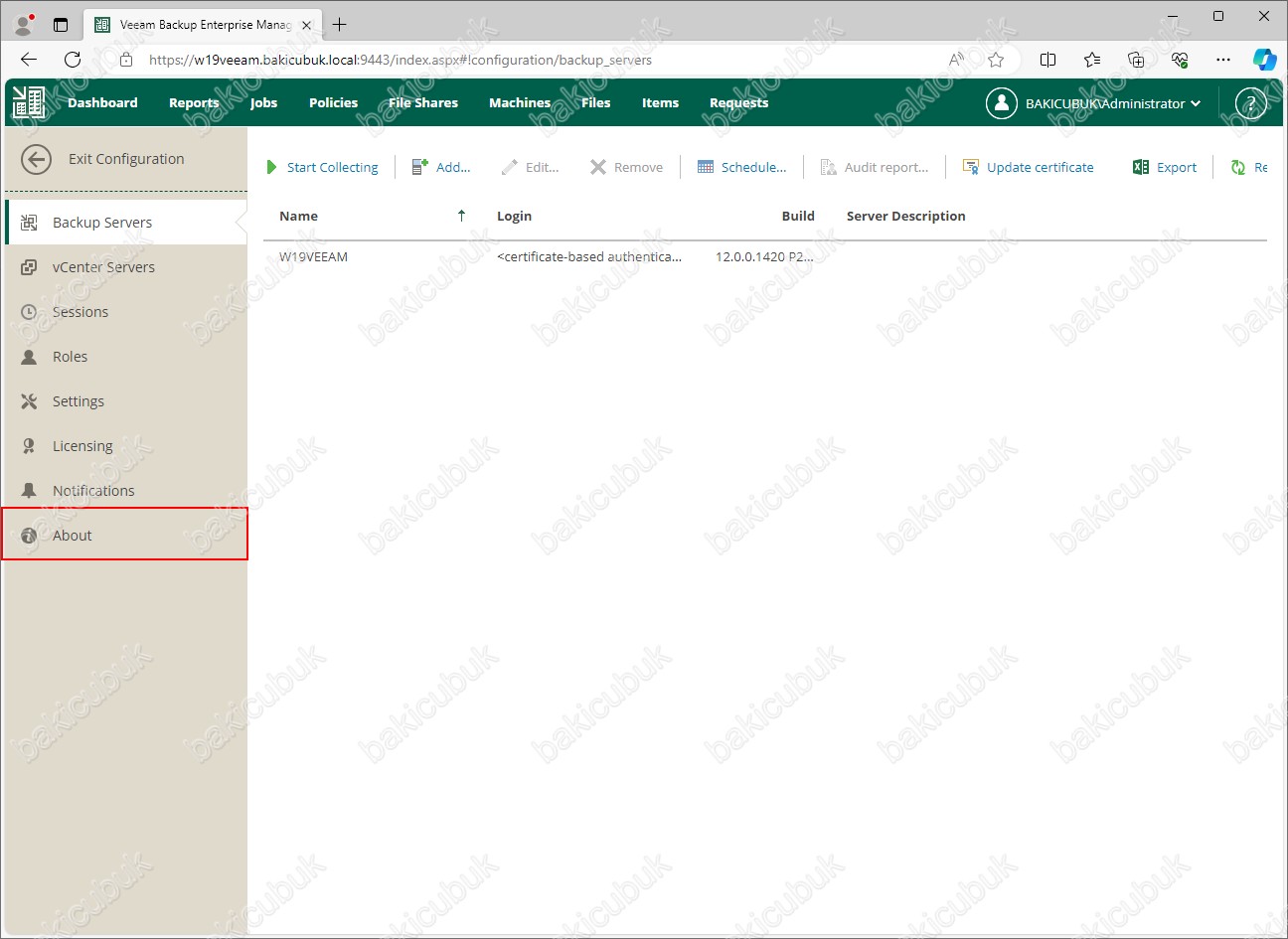
Veeam Backup Enterprise Manager 12.1 versiyonunu 12.1.0.2131 olarak görüyoruz.
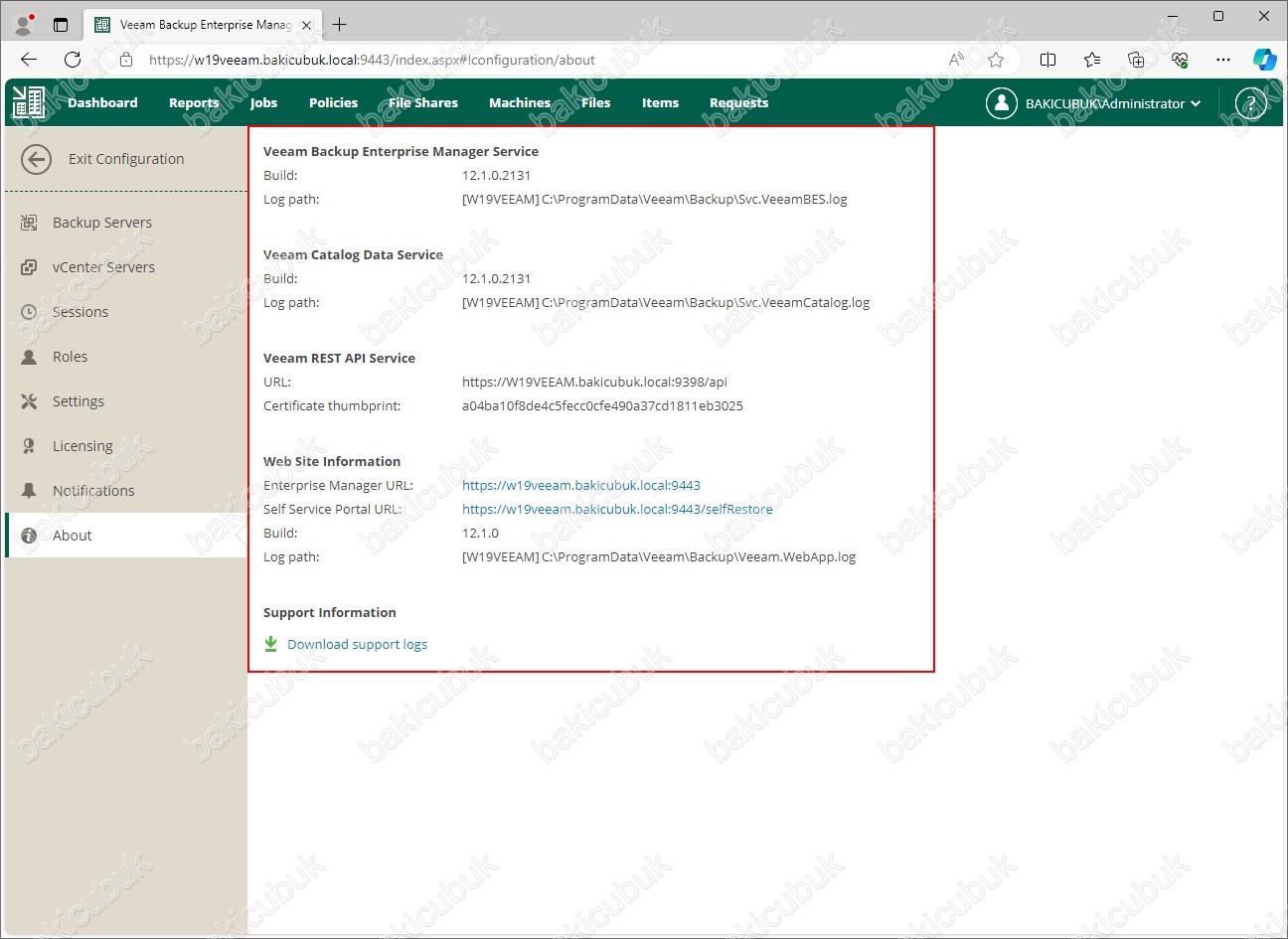
Veeam Backup Enterprise Manager 12.1 üzerinde gerekli Upgrade işlemini tamamladıktan sonra Veeam Backup & Replication 12.1 Upgrade işlemini başlatıyoruz.
Karşımıza Veeam Data Platform 23H2 Premium Edition ekranı geliyor.
Veeam Data Platform 23H2 Premium Edition versiyonunda ilk olarak gördüğümüz şey Upgrade ekranının değiştiğidir. Veeam Backup & Replication 12.1 versiyonunda önceki Veeam Backup & Replication 12 versiyonundan farklı olarak bu kurulum ekranının geldiğini görüyoruz karşımıza. Aslında Veeam Download sayfası üzerinde direkt olarak Veeam Data Platform iso dosyasını indirip çalıştırırsanız bu ekran gelecektir. Sadece Veeam Backup & Replication iso dosyasını indirirseniz direkt olarak Veeam Backup & Replication 12.1 Upgrade ekranı gelecektir.
Upgrade seçeneğine tıklıyoruz ve Veeam Backup & Replication 12.1 Upgrade işlemini başlatıyoruz.
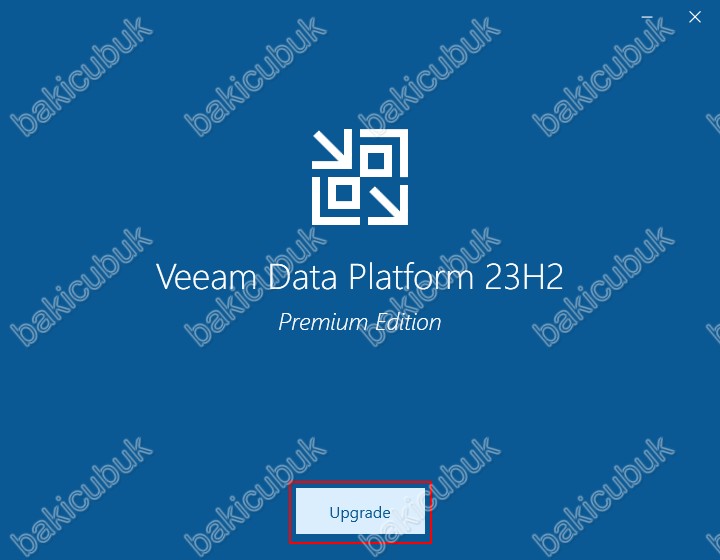
Veeam Data Platform 23H2 Premium Edition ekranın da
Veeam Recovery Orchestrator 7 : Veeam’in Recovery Orchestrator çözümü uyumluluk riskini azaltır ve kurtarma süreçlerini otomatikleştirerek değerli vaktinizden tasarruf etmenizi sağlar. Sıfıra yakın kurtarma noktası hedefleri (RPO’lar) olan iş için kritik iş yüklerinden planlama kaynağı eksikliği nedeniyle göz ardı edilen uygulamalara kadar tüm verilerinizi koruyan Veeam, iş esnekliği sağlamak üzere güçlü ve kullanımı kolay bir çözüm sunar.
- İşte Veeam Disaster Recovery Orchestrator ile yapabilecekleriniz:
- Uyumluluğu kanıtlamaya yardımcı olabilecek, dinamik olarak oluşturulan FK planları
- Kurtarma hedeflerinin karşılanabileceğini onaylayan tam otomatik FK testleri
- Operasyonların sorunsuz yürütülmesini sağlayan tek tıkla kurtarma
Veeam Backup & Replication 12.1 : Veeam Backup & Replicatio hem şirket içindeki hem de buluttaki tüm iş yükleriniz için sektör lideri yedekleme, kurtarma ve veri güvenliği çözümüdür. Veeam Data Platform’un temel bileşeni olan Veeam Backup & Replication güvenli, güçlü ve güvenilir bir veri koruması sağlar. Anında kurtarmayla kesinti sürelerini ortadan kaldırın, yerel sabitlik ve test edilen yedeklemeler sayesinde siber tehditler karşısında güvende olun ve bunların tümünü yazılım tanımlı, donanımdan bağımsız tek bir çözümle elde edin.
- Kurtarma hedeflerini güvenle karşılayın
- Kapsamlı veri güvenliğiyle riskleri azaltın
- Hibrit buluta geçişinizi hızlandırın.
Veeam ONE 12.1 Veeam Availability Suite’in parçası olan Veeam ONE, BT ortamınızın tamamıyla sorunsuz şekilde entegre olup sanal, Veeam korumalı bulut ve fiziksel iş yükleriniz için tam görünürlük sağlar. Sunduğu izleme ve raporlama araçları ile akıllı araçlar sayesinde operasyonel etki ortaya çıkmadan önce olası sorunlara karşı koruma sağlayarak Kesintisiz Erişilebilirliği sürdürmek için ihtiyaç duyduğunuz otomasyon ve kontrol konusunda işletmenize yardımcı olur. İşte bu araçlardan bazıları:
- Güçlü altyapı izleme ve raporlama
- Akıllı Teşhis ve otomatik çözümler
- Altyapı kullanımı ve kapasite planlama
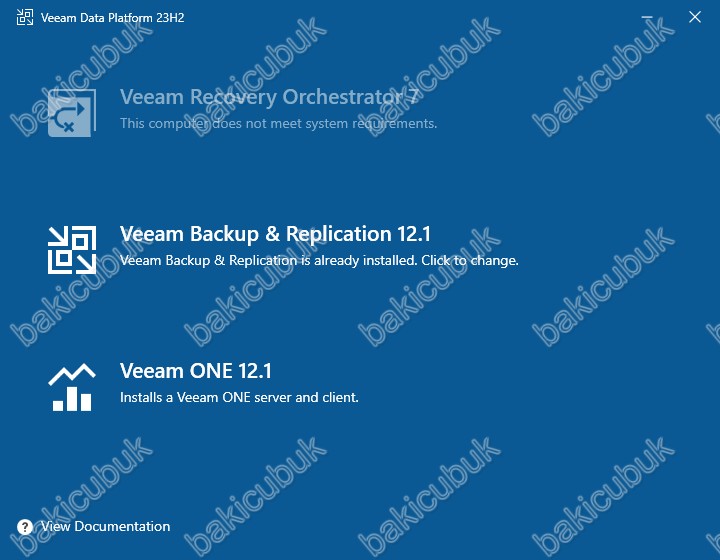
Veeam Data Platform 23H2 Premium Edition ekranın da Veeam Backup & Replication 12.1 seçeneğini seçiyoruz.

Veeam Data Platform 23H2 Premium Edition versiyondan öncesinde Veeam Backup & Replication 12 Upgrade işlemi için bu ekran direkt olarak karşımıza geliyordu.
Veeam Backup & Replication ekranı geliyor karşımıza.
Upgrade Veeam Backup & Replication seçeneği ile Veeam Backup & Replication 12.1 Upgrade işlemini yapabilirsiniz. Ortamımızdaki Veeam Backup & Replication 12 sunucumuz üzerinde Veeam Backup Enterprise Manager 12 kurulu olduğu için öncelikle Veeam Backup Enterprise Manager 12.1 Upgrade işlemini yapmamız gerekmektedir. Eğer sunucumuz üzerinde Veeam Backup Enterprise Manager 12 kurulu olmasaydı direkt olarak Veeam Backup & Replication 12.1 Upgrade işlemini yapabilirsiniz.
Upgrade Veeam Backup Enterprise Manager seçeneği ile sunucumuz üzerinde kurulu olan Veeam Backup Enterprise Manager 12 Upgrade işlemini yapabilirsiniz. Veeam Backup & Replication 12 sunucumuz üzerinde Veeam Backup Enterprise Manager 12 kurulu olduğu için öncelikle Veeam Backup Enterprise Manager 12.1 Upgrade işlemini yapmamız gerekmektedir.
Upgrade Veeam Backup & Replication Console seçeneği ile ortamınız da bulunan herhangi bir Windows Server işletim sistemine ya da Windows İşletim sistemi üzerine Veeam Backup & Replication 12.1 Console kurulumu yapmışsanız Bu seçenek ile Upgrade işlemini yapabilirsiniz.
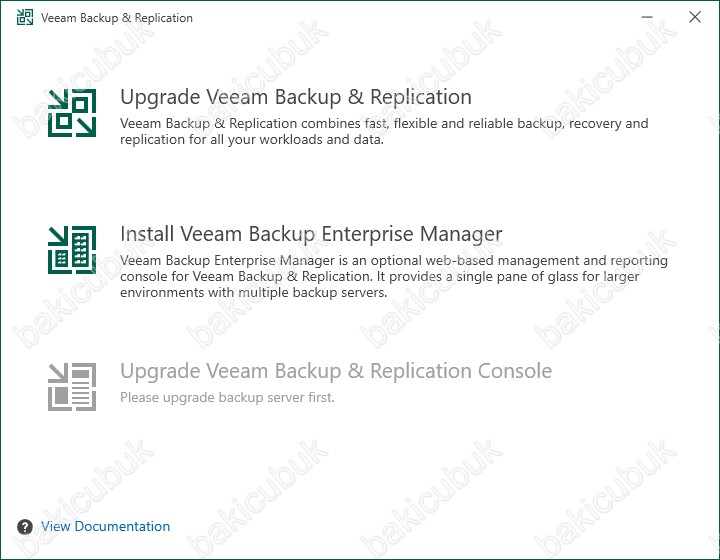
Veeam Backup & Replication ekranın da Upgrade Veeam Backup & Replication seçeneği ile Veeam Backup & Replication 12.1 Upgrade işlemini başlatıyoruz.
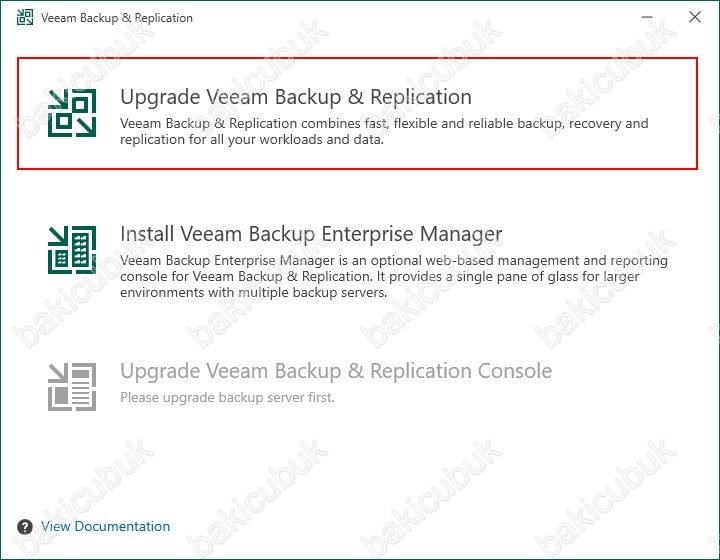
Veeam Backup & Replication ekranın da Upgrade Veeam Backup & Replication seçeneği ile Veeam Backup & Replication 12.1 Upgrade işlemi için gerekli yapılandırma işleminin başladığını görüyoruz.
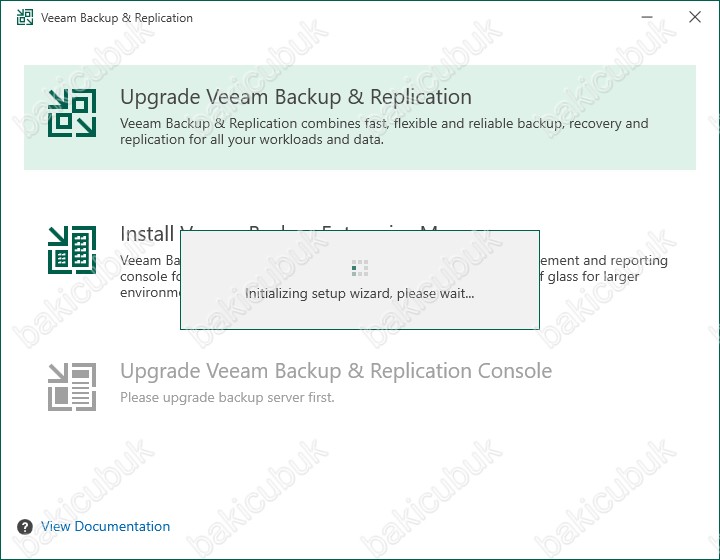
License Agreement ekranın da I Accept seçeneği ile lisans sözleşmesini kabul ediyoruz ve Veeam Backup & Replication 12.1 Upgrade işlemine devam ediyoruz.
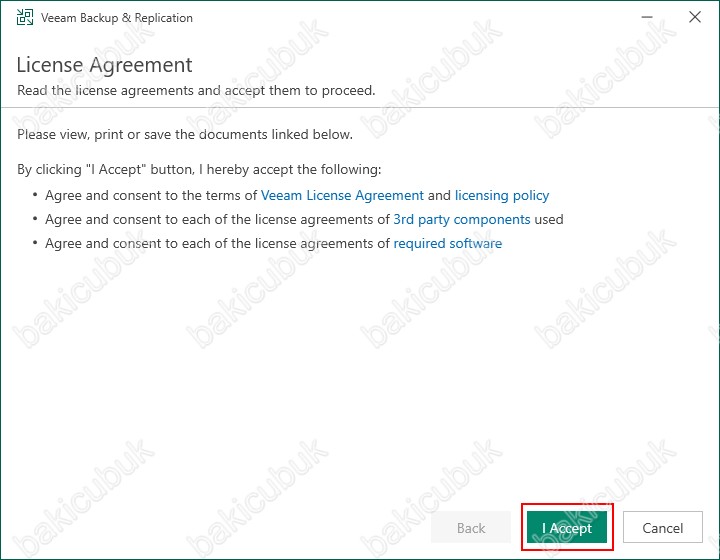
Upgrade ekranın da Product bölümü altında Veeam Backup & Replication Server ve Veeam Backup & Replication Console bileşenlerinin Version bölümü altında 12.0.0.1420 olan versiyonun 12.1.0.2131 versiyonuna Upgrade olacağını görüyoruz.
Update remote components automatically seçeneği ile Veeam Backup & Replication Server bileşeninin Upgrade işlemi tamamlandıktan sonra uzak bileşenlerin de Upgrade işleminin otomatik olarak yapılması için Update remote components automatically seçeneğini seçebilirsiniz.
- Veeam Backup & Replication 12.1 Upgrade işleminde Veeam Backup & Replication Server bileşeni Upgrade işlemi tamamlandıktan sonra uzak bileşenleri de Upgrade işleminin otomatik olarak yapılacağını görüyoruz.
Veeam Backup & Replication 9.5 öncesi sürümlerde Veeam Backup & Replication konsolu açıldıktan sonra yapılmaktaydı. Veeam Backup & Replication 9.5 ile birlikte Ready to Install ekranın bu işlem Update remote components automatically seçeneği ile yapılabilmektedir.
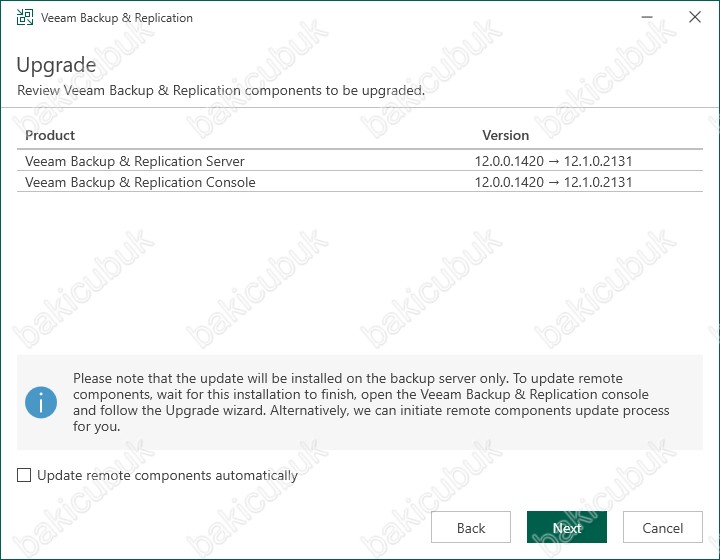
Upgrade ekranın da Update remote components automatically seçeneğini seçiyoruz ve Next diyerek devam ediyoruz.
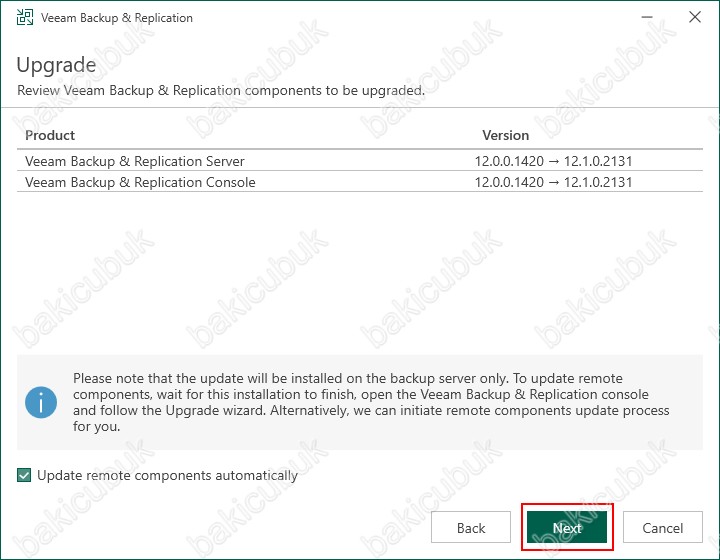
License ekranın da Veeam Backup & Replication 12.1 versiyondan önce sadece Browse seçeneği ile sahip olduğumuz lic uzantılı lisans dosyasını bulunduğu klasörde seçtikten sonra kuruluma devam ediyorduk. Daha önceki versiyonlarda olduğu gibi Veeam Backup & Replication 12.1 kurulumunu tamamladıktan sonra Veeam Backup & Replication 12.1 konsolu üzerinden lisans yapılandırmasını yapabilirsiniz.
License ekranın da Veeam Backup & Replication 12.1 versiyonu ile birlikte Select license provisioning method bölümünün geldiğini görüyoruz.
Select license provisioning method bölümü altında
- Sing in with Veeam : Bu seçenek ile Veeam License sayfasına giriş yaparak Veeam Backup & Replication 12.1 versiyonu ait lisansının kontrol edildikten sonra Veeam Backup & Replication 12.1 kurulumunu yapabilirsiniz.
- Browse licence file : Bu seçenek ile kurulumu için .lic uzantılı lisans dosyasını bulunduğu klasörde seçtikten sonra Veeam Backup & Replication 12.1 kuruluma devam edebilirsiniz.
Update license automatically seçeneği sözleşmenizi yenilediğinizde veya genişlettiğinizde yeni lisansları otomatik olarak yüklemek için Update license automatically olarak güncellemesi için seçebilirsiniz.
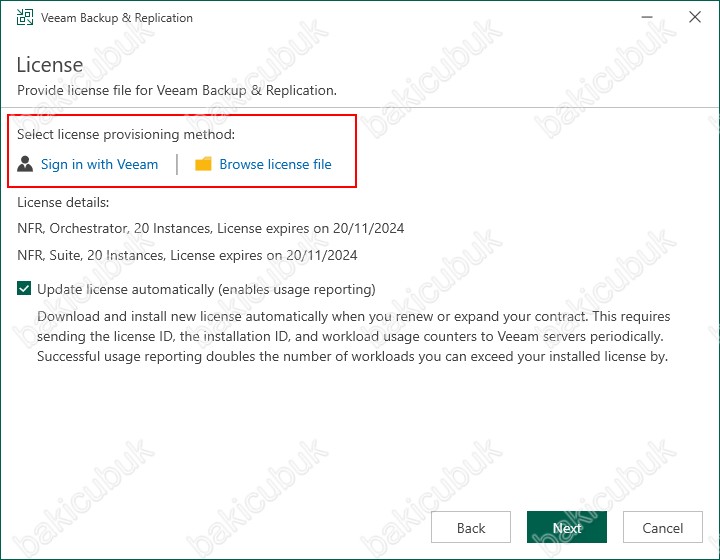
License ekranın da License details bölümünde Veeam Backup & Replication 12.1 kurulumu için .lic uzantılı lisans dosyasının güncel olduğunu ve Upgrade işlemi için herhangi bir sorun olmadığını görüyoruz.
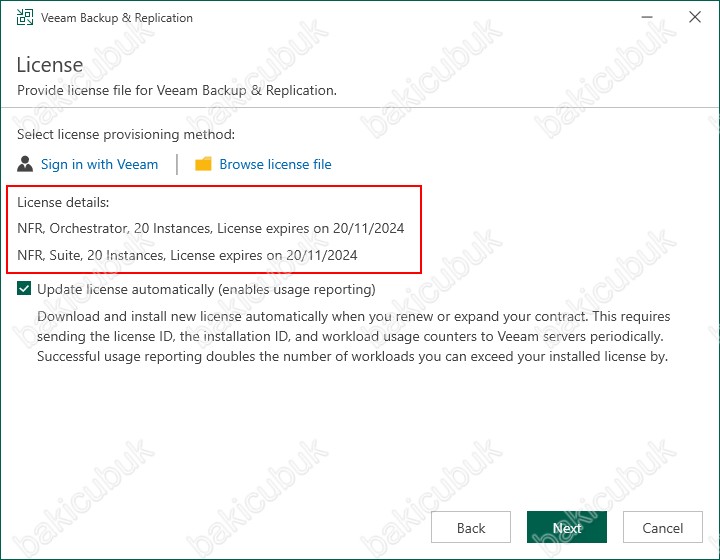
License ekranın da License details bölümünde Veeam Backup & Replication 12.1 kurulumu için .lic uzantılı lisans dosyasının güncel olduğunu ve Upgrade işlemi için herhangi bir sorun olmadığı için Next diyerek Veeam Backup & Replication 12.1 Upgrade işlemine devam ediyoruz.
Update license automatically seçeneği sözleşmenizi yenilediğinizde veya genişlettiğinizde yeni lisansları otomatik olarak yüklemek için Update license automatically olarak güncellemesi için seçebilirsiniz.
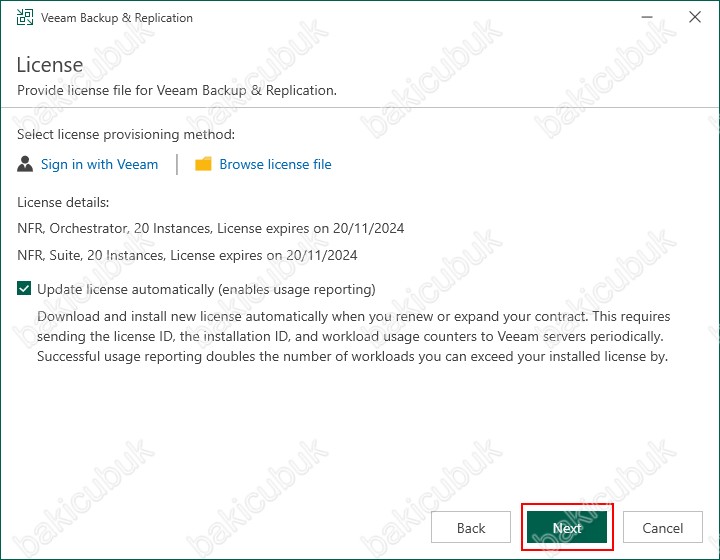
System Configuration Check ekranın da Veeam Backup & Replication 12.1 Upgrade işlemi öncesinde gerekli kontrollerin yapıldığını görüyoruz.
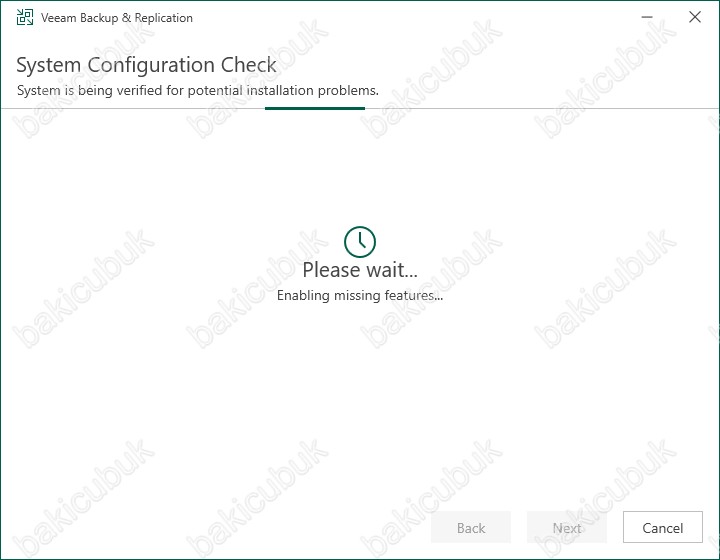
Service Account ekranın da Veeam Backup & Replication 12.1 servisleri için kullanılacak olan User ( Kullanıcı ) yapılandırabilirsiniz.
LOCAL SYSTEM account (recommended) seçeneği ile Veeam Backup & Replication 12.1 servisleri sunucu üzerinde Local System hesabını kullanacaktır.
The following user account seçeneği ile Active Directory Domain yapısındaki bir hesabı yapılandırabilirsiniz. Choose diyerek Active Directory Domain yapısında bulunan ve Veeam Backup & Replication 12.1 için Domain Admin yetkisine sahip User ( Kullanıcı ) oluşturarak servislerin çalışmasını sağlayabilirsiniz. Administrator hesabının Password ( Parola ) değiştirmeniz durumunda Veeam Backup & Replication 12.1 servisleri çalışmayacaktır. Böyle bir durumda Veeam Backup & Replication 12.1 servislerinde Password ( Parola ) düzenlemeniz gerekmektedir yoksa Veeam Backup & Replication 12.1 servisleri ve oluşturduğunuz Backup Job’lar kesinlikle çalışmayacaktır.
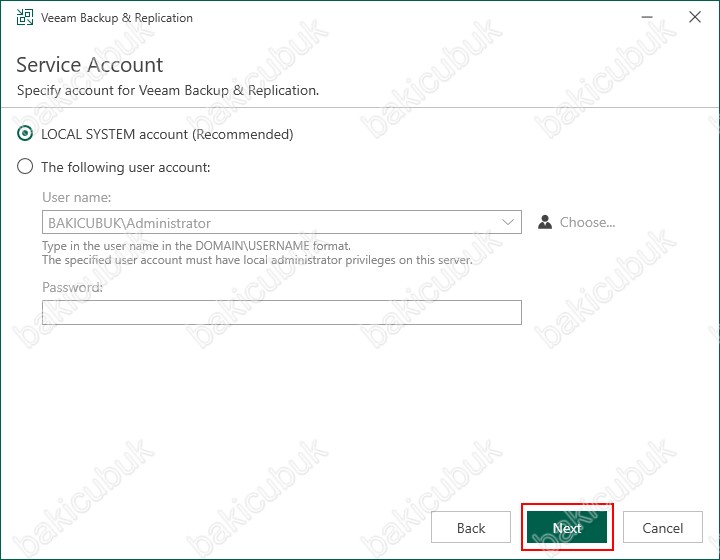
Database ekranın da Use following database engine seçeneğin de PostgreSQL seçeneğinin direkt olarak geldiğini görüyoruz.
Veeam Backup & Replication 12 versiyonu ile birlikte yapılandırma Database ( Veritabanı ) yapısı için artık PostgreSQL 15.1 veritabanı yapısının da kullanıldığını görmekteyiz. Veeam Backup & Replication 12 öncesindeki sürümlerde Database ( Veritabanı ) yapısı için sadece Microsoft SQL Server Express veritabanı yapısını kullanmaktaydı.
Microsoft SQL Server Express veritabanı yapısı yerine PostgreSQL 15.1 veritabanı yapısının kullanılmasında en önemli özelliklerden biri PostgreSQL 15.1 veritabanı yapısında Database ( Veritabanı ) maksimum boyutu sınırsızken ve Microsoft SQL Server Express 2016 Service Pack 2 Express veritabanı yapısında Database ( Veritabanı ) maksimum boyutu 10 GB kadar kullanılabilmekteydik.
Veeam Backup & Replication 12 kurulumun da Database ( Veritabanı ) yapısı için PostgreSQL 15.1 yapısınıda kullanabiliriz. Bu Database ( Veritabanı ) üzerinde Veeam Backup & Replication 12 üzerindeki yapılandırma ve raporlama bilgileri tutulmaktadır. PostgreSQL 15.1 kurulumunu Veeam Backup & Replication 12 kurulumunu yapacağınız Windows Server işletim sistemi üzerinde yapabilirsiniz ya da ortamınız da bulunan farklı bir PostgreSQL 15.1 veritabanı yapısı üzerinde de yapılandırabilirsiniz.
Veeam Backup & Replication 12‘de yapılandırma veritabanı olarak hem Microsoft SQL Server hem de PostgreSQL kullanabilirsiniz, oysa Veeam Backup & Replication 11 ve önceki sürümlerde yalnızca Microsoft SQL Server kullanabiliyordunuz. V11’den V12’ye Upgrade işlemini yapmışsanız, yapılandırma varsayılan olarak Microsoft SQL Server’ı kullanmaya devam edecektir. PostgreSQL kullanmak için yapılandırma veritabanınızı taşımanız gerekir. Daha önceki Veeam Backup & Replication 12 Config Migrate işlemini sizlerle paylaşmıştık.
Install new instance seçeneği ile PostgreSQL 15.1 kurulumunu Veeam Backup & Replication 12 kurulumunu yapacağınız sunucunuz üzerinde yapılandırabilirsiniz.
Use existing instance (HOSTNAME:PORT) seçeneği ile ortamınız da farklı bir sunucu üzerinde bulunan PostgreSQL 15.1 veritabanı sunucusuna bağlantı sağlayarak Veeam Backup & Replication 12 kurulumu için gerekli olan Database ( Veritabanı ) oluşturulmasını sağlayabilirsiniz.
Daha önceki Veeam Backup & Replication 12 Kurulumu 1 ve Veeam Backup & Replication 12 Kurulumu 2 yazılarımızda paylaştığımız gibi ortamımızda farklı bir sunucumuz üzerinde bulunan PostgreSQL 15.5 sunucumuza bağlantı sağlayarak Veeam Backup & Replication 12 kurulumunu ve yapılandırmasını anlatmıştık.
Connect to SQL Server using seçeneği altında bulunan
Windows authentication credentials of the backup service account seçeneği ile PostgreSQL 15.1 kurulumunu Veeam Backup & Replication 12 kurulumunu yapacağınız sunucunuz üzerinde yaparak bağlantısını Windows hesabı ile yapılandırabilirsiniz. Ortamınız da farklı bir sunucu üzerinde bulunan PostgreSQL 15.1 veritabanı sunucusuna bağlantısını Windows hesabı ile sağlayabilirsiniz.
Native authentication with the following credentials seçeneği ile PostgreSQL 15.1 kurulumunu Veeam Backup & Replication 12 kurulumunu yapacağınız sunucunuz üzerinde yaparak bağlantı için Username ve Password bilgilerini yazarak yapılandırabilirsiniz. Ortamınız da farklı bir sunucu üzerinde bulunan PostgreSQL 15.1 veritabanı sunucusuna bağlanmak için Username ve Password bilgilerini yazarak ile bağlantı sağlayabilirsiniz.
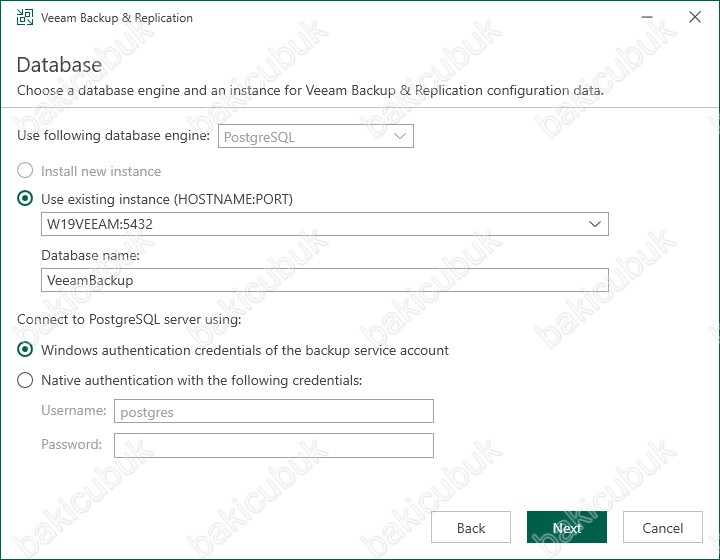
Database ekranın da
Use following database engine seçeneğin de PostgreSQL seçeneğini değiştiremiyoruz. Veeam Backup & Replication 12 sunucumuz üzerinde Veeam Backup & Replication 12.1 Upgrade işlemini yaptığımız için.
Use existing instance (HOSTNAME:PORT) Install new instance seçeneği ile PostgreSQL 15.5 kurulu olan Veeam Backup & Replication 12 sunucumuza bağlanmasını sağlıyoruz. Veeam Backup & Replication 12 sunucumuz üzerinde Veeam Backup & Replication 12.1 Upgrade işlemini yaptığımız için bu şekilde bırakıyoruz.
Connect to SQL Server using seçeneği altında bulunan Windows authentication credentials of the backup service account seçeneği ile PostgreSQL 15.5 veritabanı sunucumuz üzerine Windows hesabı ile bağlantı sağlıyoruz.
Veeam Backup & Replication 12 ( 12.0.0.1420 P20230718 ) versiyonu kurulu sunucumuzu Veeam Backup & Replication 12.1 ( 12.1.0.2131 ) versiyonuna Upgrage işlemi yapacağımız PostgreSQL 15.1 versiyonu da PostgreSQL 15.5 versiyonuna Upgrade işlemi gerçekleştirilecektir.
Database ekranın da Veeam Backup & Replication 12.1 Upgrade işlemi için Next diyerek devam ediyoruz.
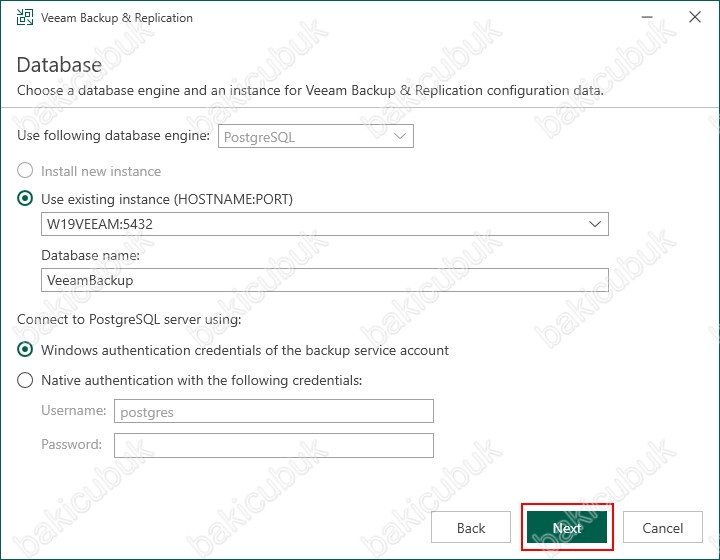
Veeam Backup & Replication Setup ekranın da Veeam Backup & Replication 12 ile birlikte mevcut PostgreSQL 15.1 Database ( Veritabanı ) yapısının Upgrade edileceği uyarısını alıyoruz..
Veeam Backup & Replication Setup ekranın da Veeam Backup & Replication 12.1 Upgrade işleminin yapılması için Yes diyerek devam ediyoruz.
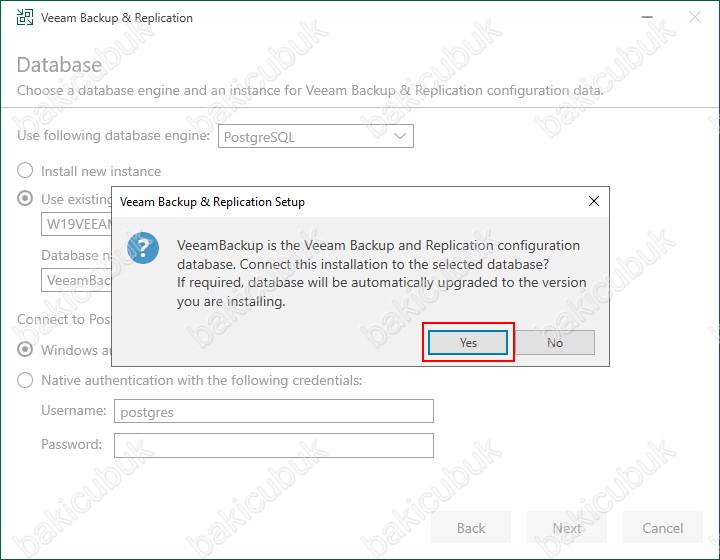
Configuration Check ekranın da Veeam Backup & Replication 12.1 Upgrade işlemi öncesinde gerekli kontrollerin yapıldığını görüyoruz.
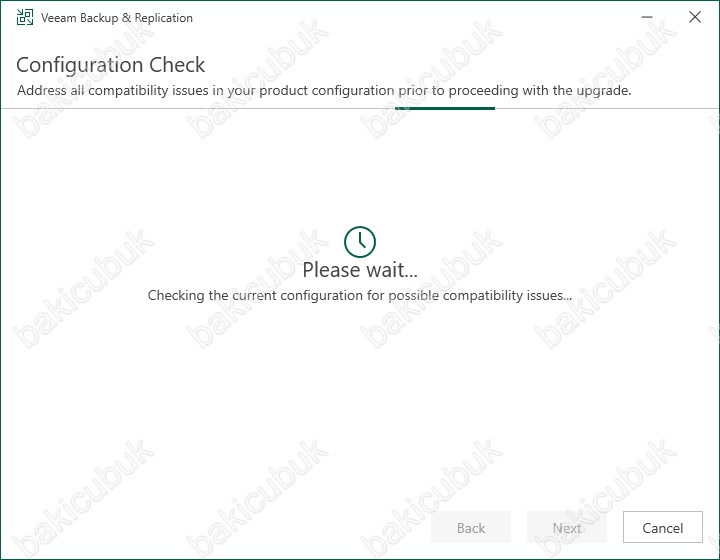
Ready to Upgrade ekranın da Veeam Backup & Replication 12.1 Upgrade işlemi yapmış olduğunuz yapılandırmanın bir özetini görüyoruz.
- Service account : Veeam Backup & Replication 12.1‘in hangi kullanıcı hesabı ile çalışacağını görüyoruz.
- Database engine : Veeam Backup & Replication 12.1 yapılandırma ve raporlama bilgilerinin tutulacağı Database ( Veritabanı ) yapısı için PostgreSQL uygulamasının kullanılacağını görüyoruz.
- SQL Server : Veeam Backup & Replication 12.1 yapılandırma ve raporlama bilgilerinin tutulacağı sunucu adını ve port bilgisini görüyoruz.
- Database name : Veeam Backup & Replication 12.1 yapılandırma ve raporlama bilgilerinin tutulması için kullanılacak olan Database ( Veritabanı ) adını görüyoruz.
- Upgrade remote components : Veeam Backup & Replication Server bileşeninin Upgrade işlemi tamamlandıktan sonra uzak bileşenlerin de Upgrade işleminin otomatik olarak yapılacağını görüyoruz.
Ready to Upgrade ekranın da gerekli yapılandırmayı kontrol ettikten sonra Veeam Backup & Replication 12.1 Upgrade işlemini başlatmak için Upgrade seçeneği ile başlatıyoruz.
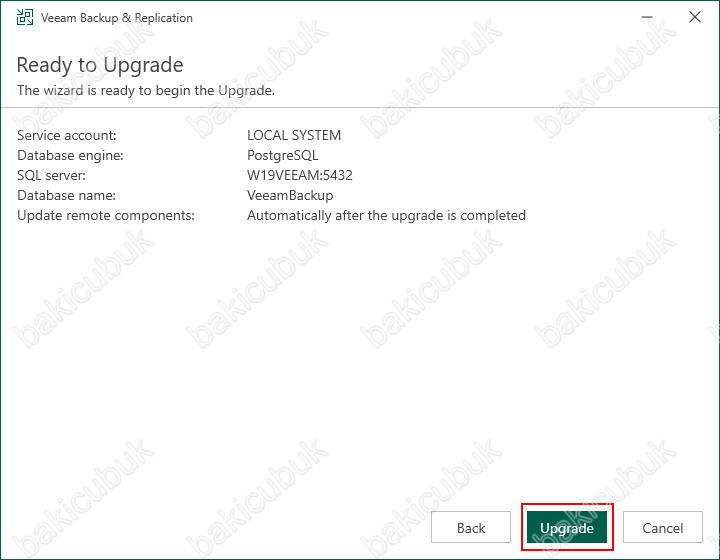
Upgrading Veeam Backup & Replication ekranın da Veeam Backup & Replication Server Upgrade işleminin başladığını görüyoruz.
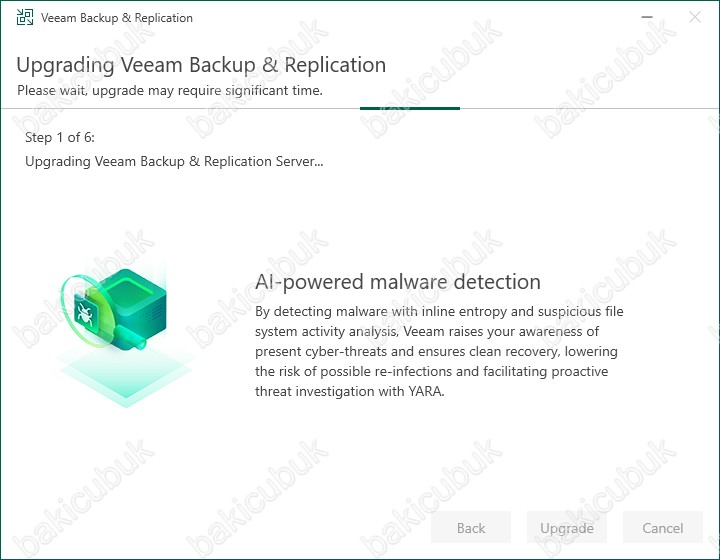
Installing Veeam Backup & Replication ekranın da sunucumuz üzerinde Veeam Backup & Replication Console Upgrade işleminin başladığını görüyoruz.
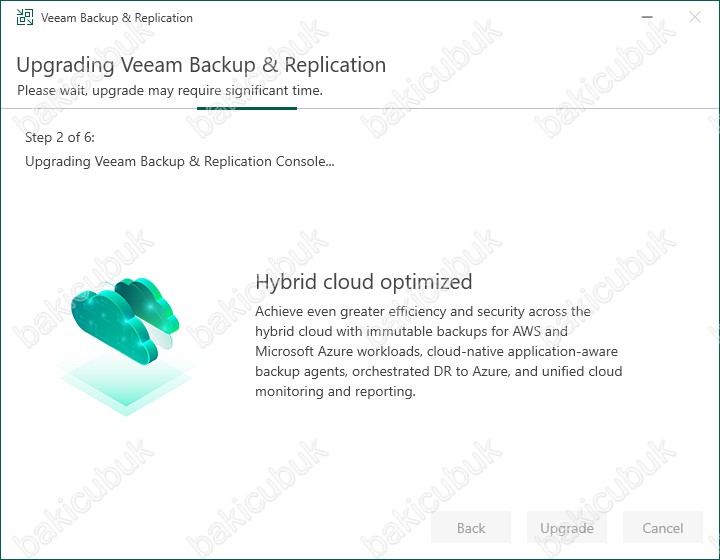
Installing Veeam Backup & Replication ekranın da sunucumuz üzerinde Veeam Explorer for Microsoft Exchange, Veeam Explorer for Microsoft SharePoint, Veeam Explorer for Microsoft OneDrive for Business, Veeam Explorer for Microsoft Teams, Veeam Explorer for Microsoft Active Directory, Veeam Explorer for Microsoft SQL Server, Veeam Explorer for Oracle, Veeam Explorer for Microsoft PostgreSQL ve Veeam Explorer for SAP HANA Upgrade işleminin başladığını görüyoruz.
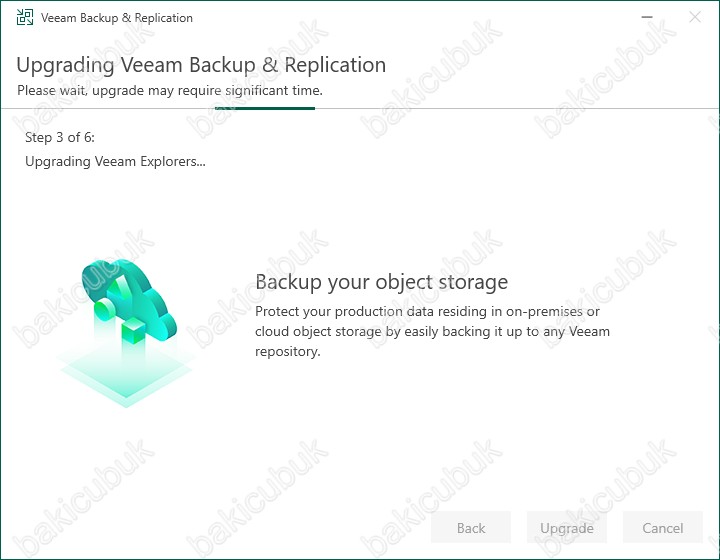
Installing Veeam Backup & Replication ekranın da sunucumuz üzerinde Veeam Agent for Agent Redistributables Upgrade işleminin başladığını görüyoruz.
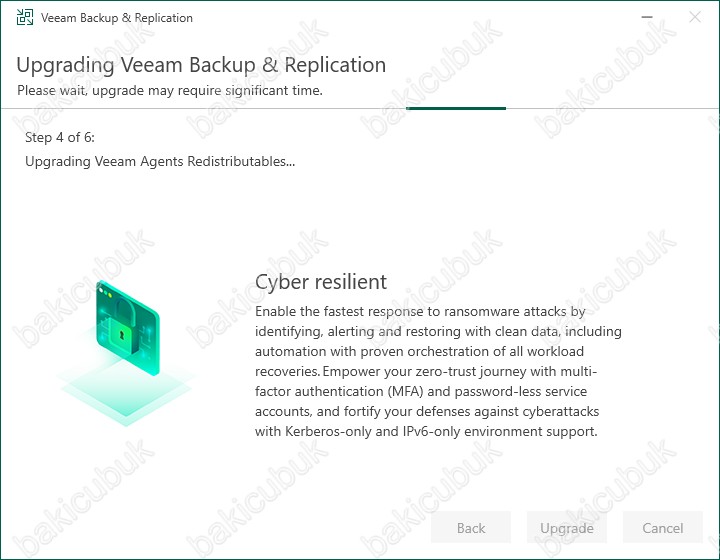
Installing Veeam Backup & Replication ekranın da sunucumuz üzerinde Plus-ins for Veeam Backup & Replication Upgrade işleminin başladığını görüyoruz.
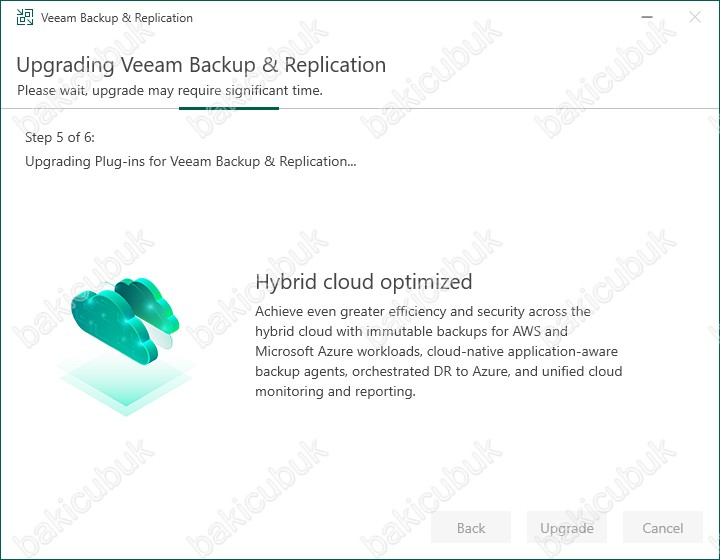
Installing Veeam Backup & Replication ekranın da Finish installation and starting services… olarak görüyoruz.
Veeam Backup & Replication 12.1 Upgrade işleminin tamamlandığını ve Veeam Backup & Replication 12.1 servislerin başlatıldığını görüyoruz.
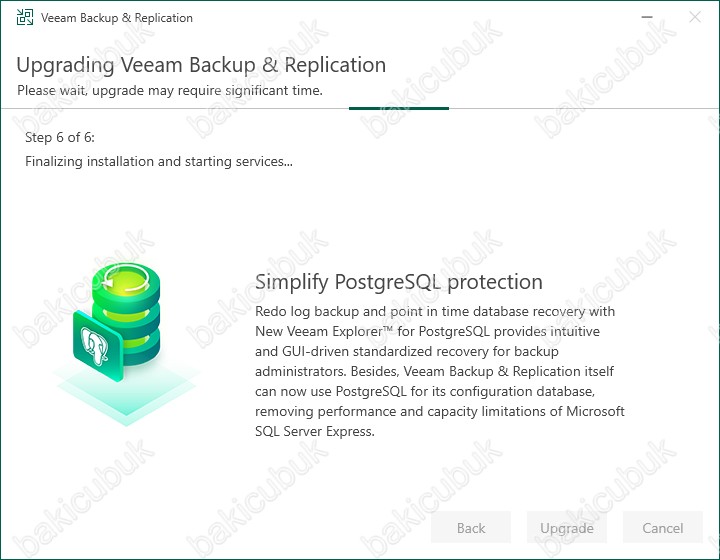
Veeam Backup & Replication 12.1 ekranın da Successfull installed olarak görüyoruz. Veeam Backup & Replication 12.1 Upgrade işlemi başarılı bir şekilde tamamlandı.
Finish diyerek Veeam Backup & Replication 12.1 ekranını kapatıyoruz.
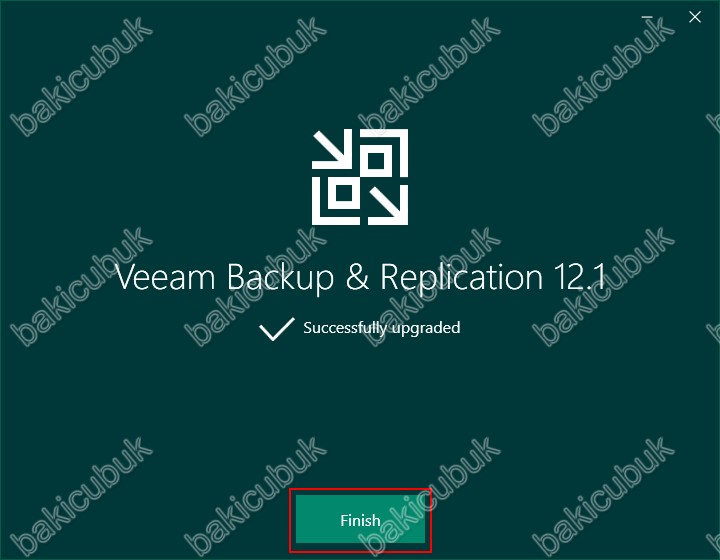
Veeam Backup & Replication 12.1 kurulumu tamamlandıktan sonra Desktop ( Masaüstü ) üzerindeki Veeam Backup & Replication 12.1 konsoluna tıklıyoruz ve Veeam Backup & Replication 12.1 konsolunu çalıştırıyoruz.
Veeam Backup & Replication 9 sonrasında gelen bu özellik ile ortamınız da bulunan Windows Server işletim sistemine sahip bir sunucu üzerine ya da Windows Client işletim sistemine sahip makine üzerine kurulumunu yaparak Veeam Backup & Replication 12.1 yönetimini sağlayabilirsiniz.
Connect diyerek Veeam Backup & Replication 12.1 konsolunu açıyoruz.
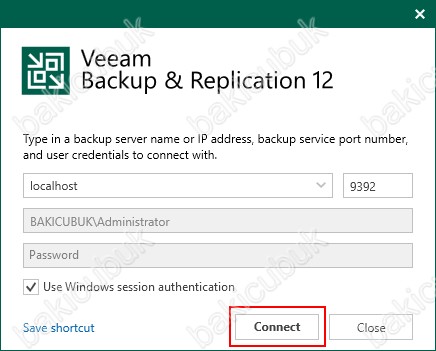
Veeam Backup & Replication 12.1 konsolu yeni özellikleri ile karşımıza geliyor.
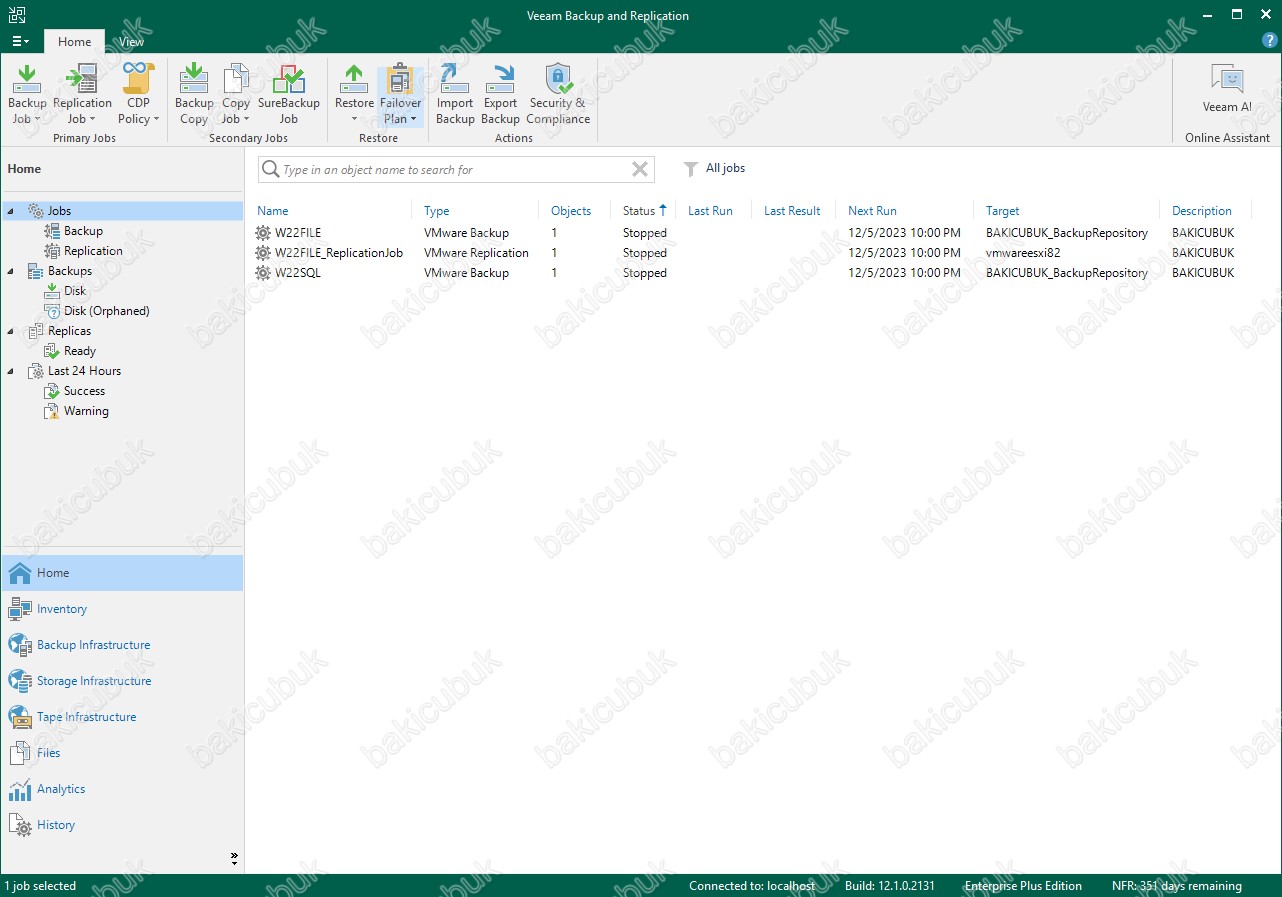
Veeam Backup & Replication 12.1 konsolunda sol üst bölümde bulunan yapılandırma menüsünden Help menüsü altında bulunan About seçeneğine tıklıyoruz ve Veeam Backup & Replication 12.1 versiyonu kontrol ediyoruz.
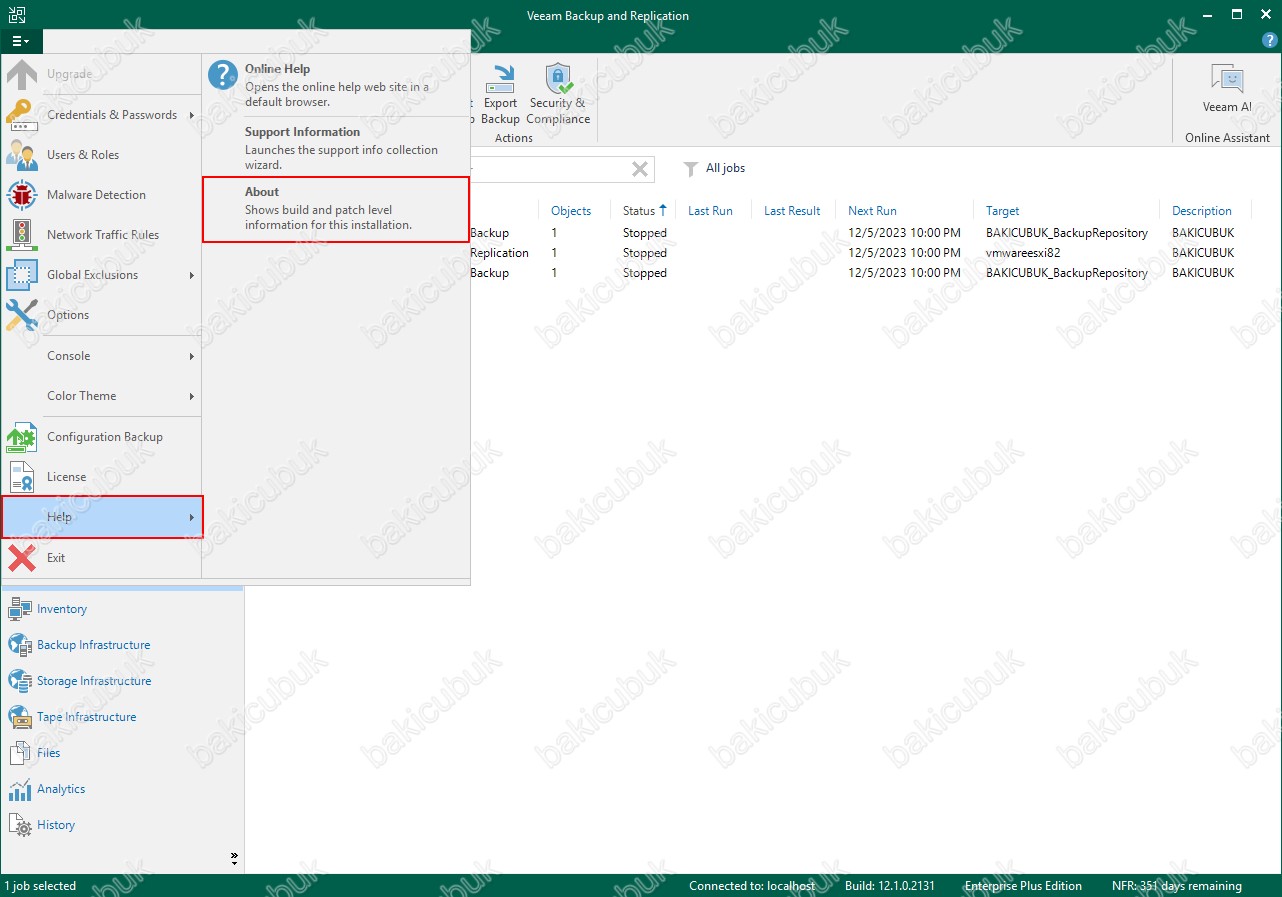
Veeam Backup & Replication 12.1 versiyonunu 12.1.0.2131 olarak görüyoruz.
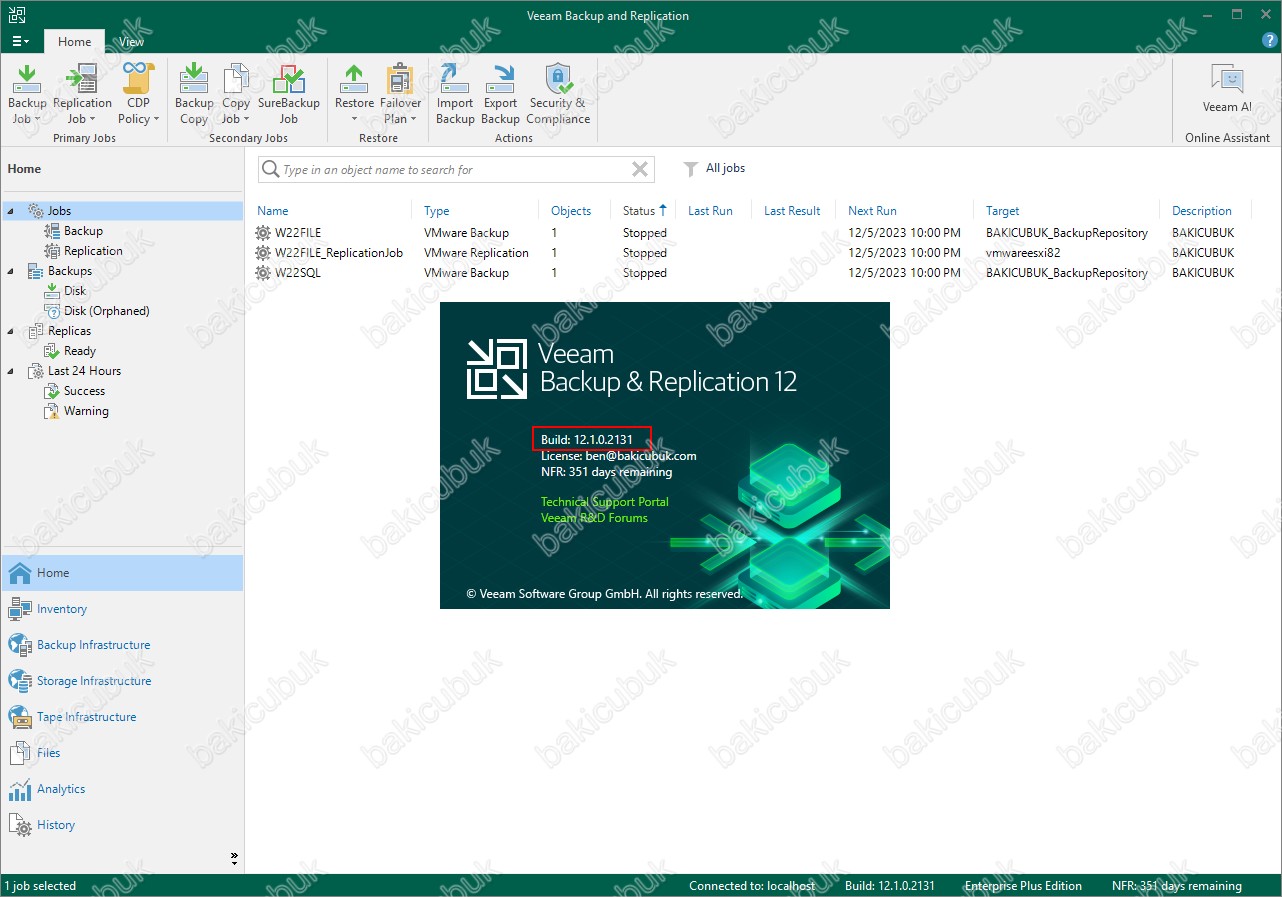
Başka bir yazımızda görüşmek dileğiyle…






